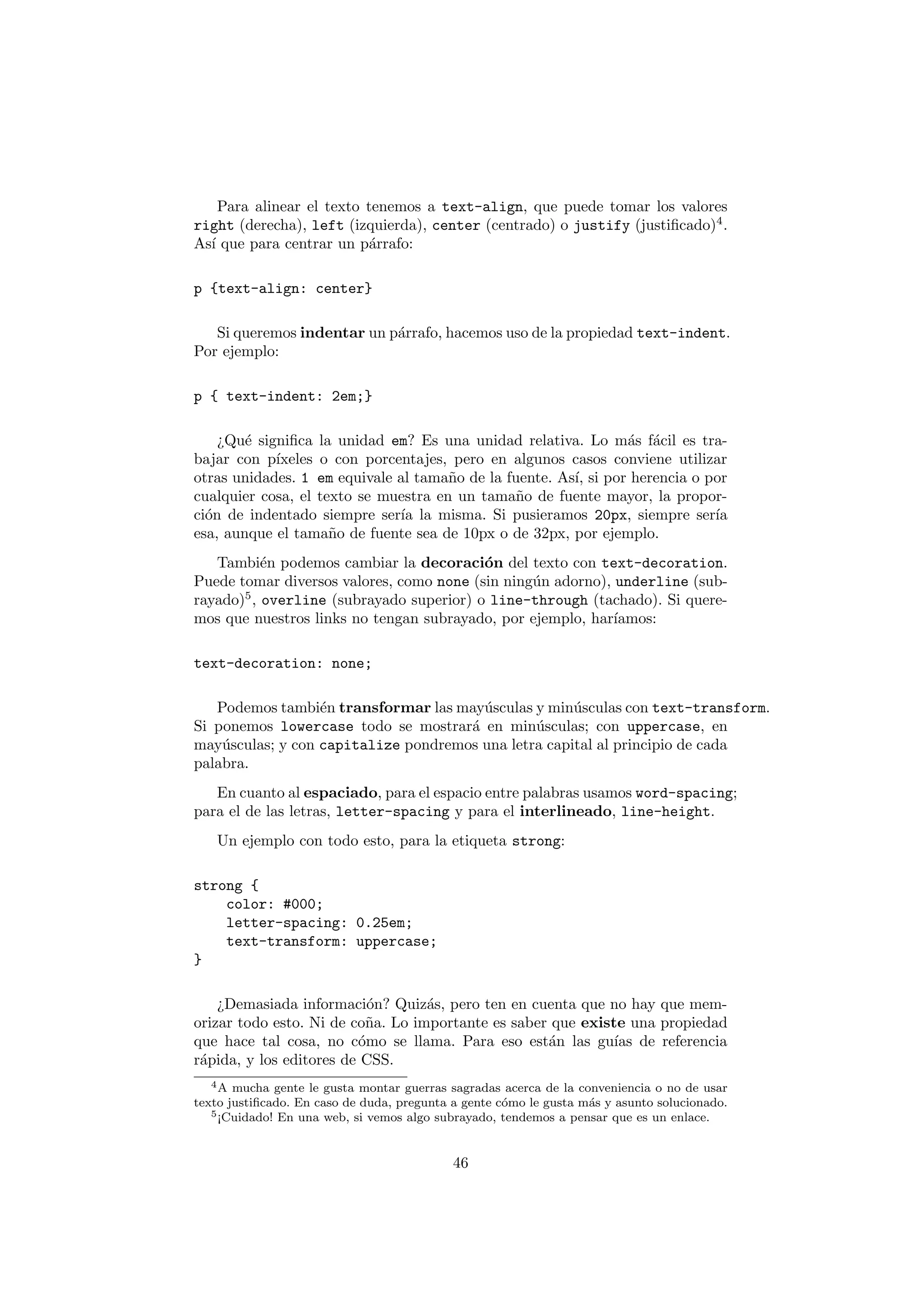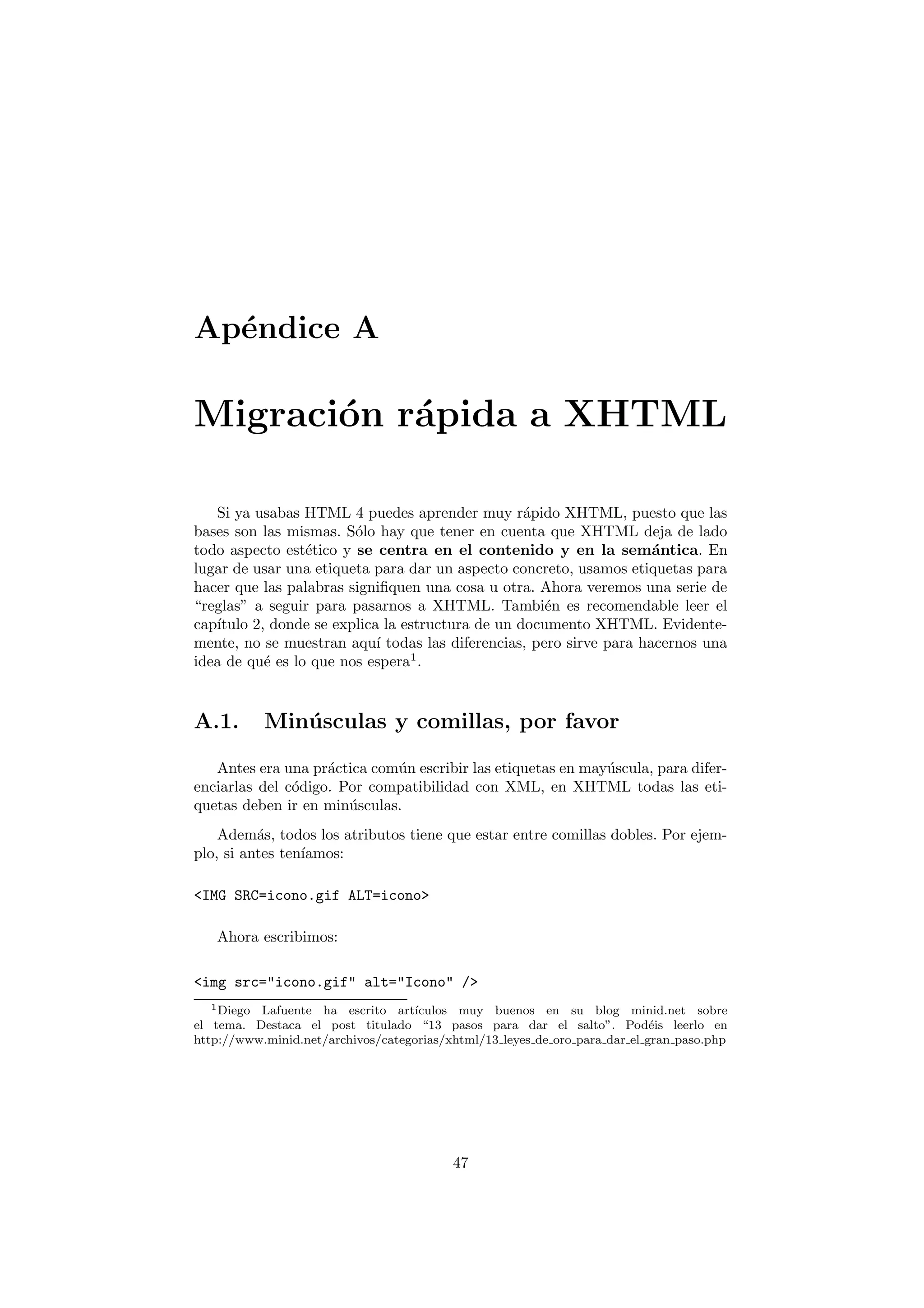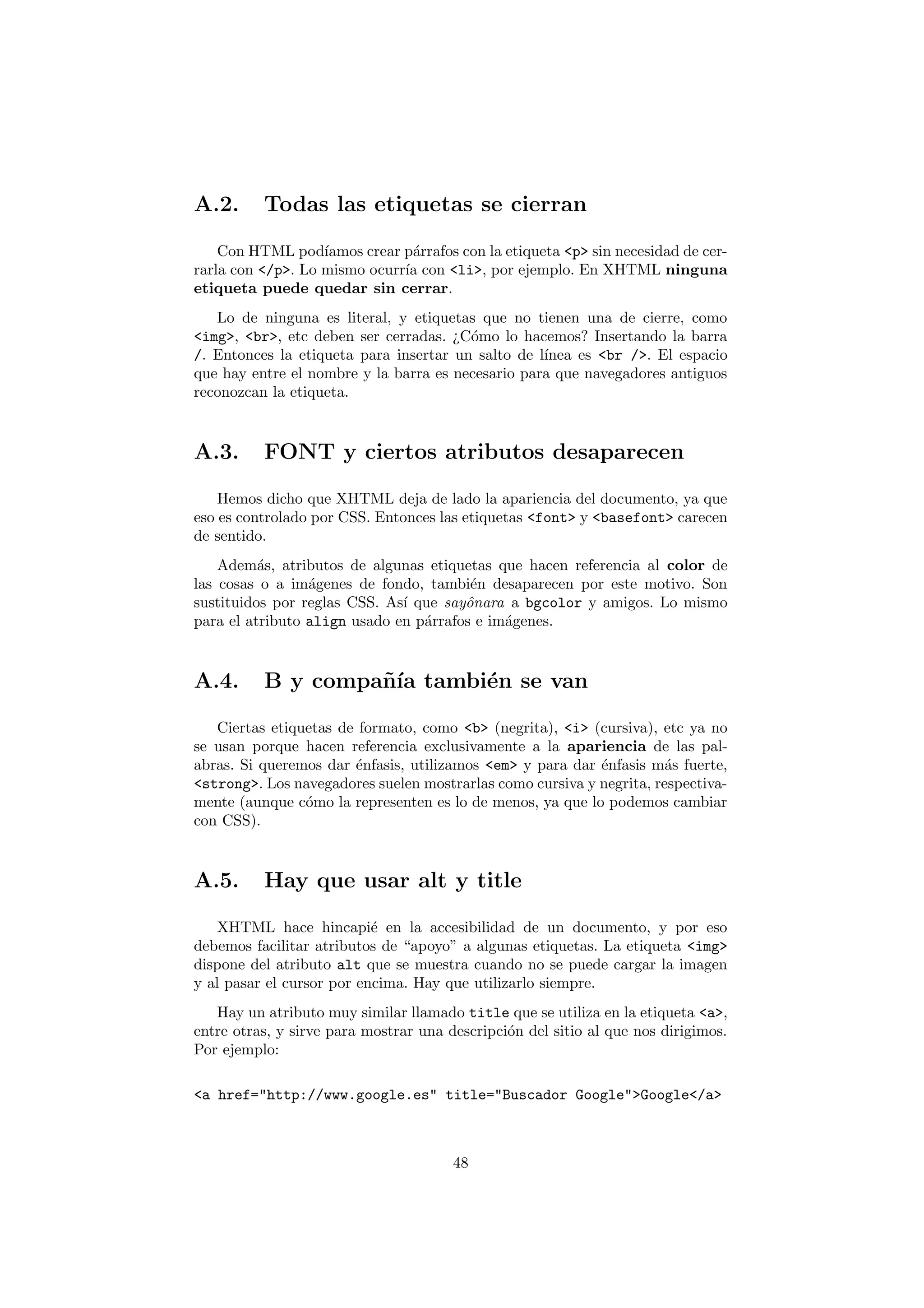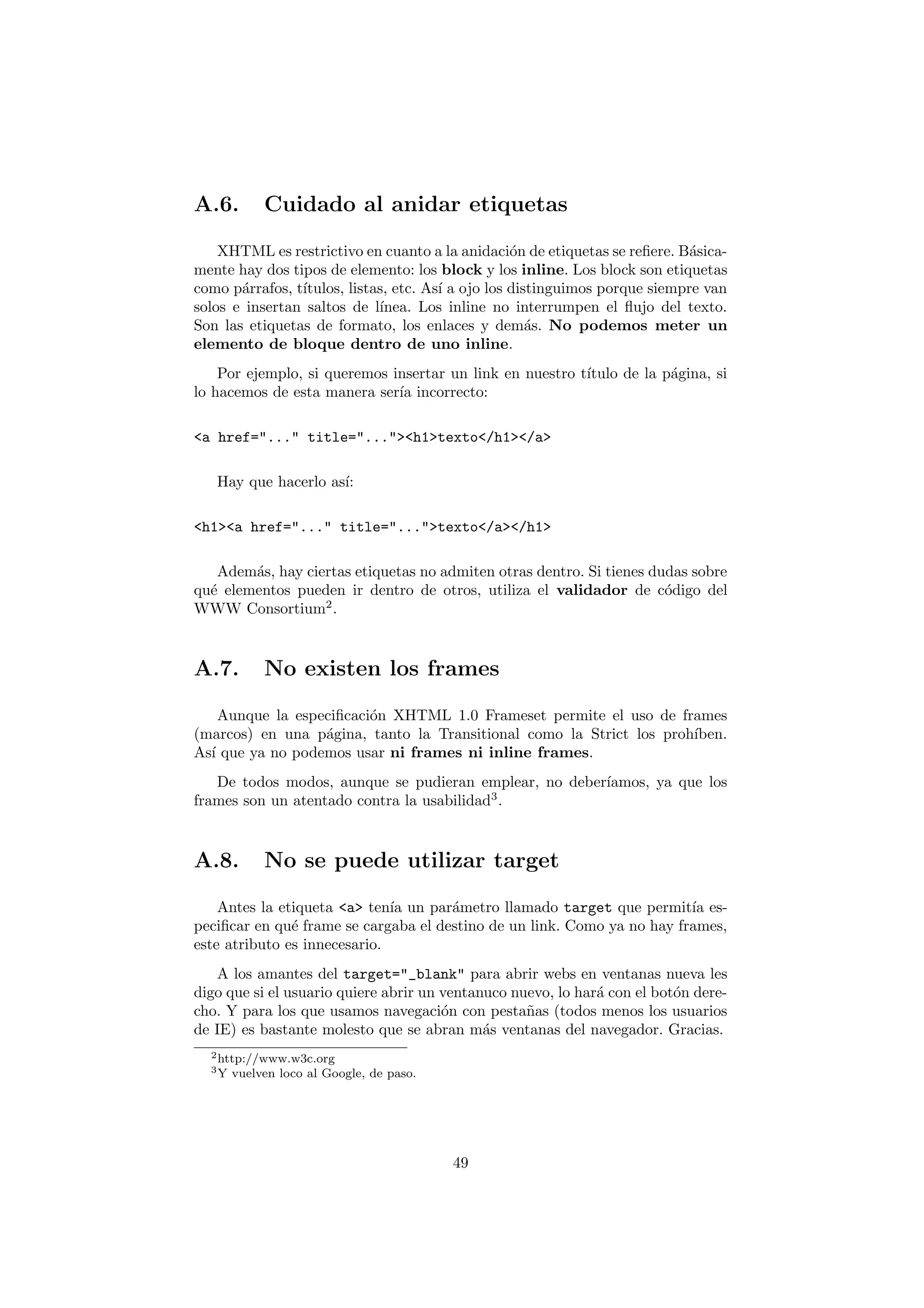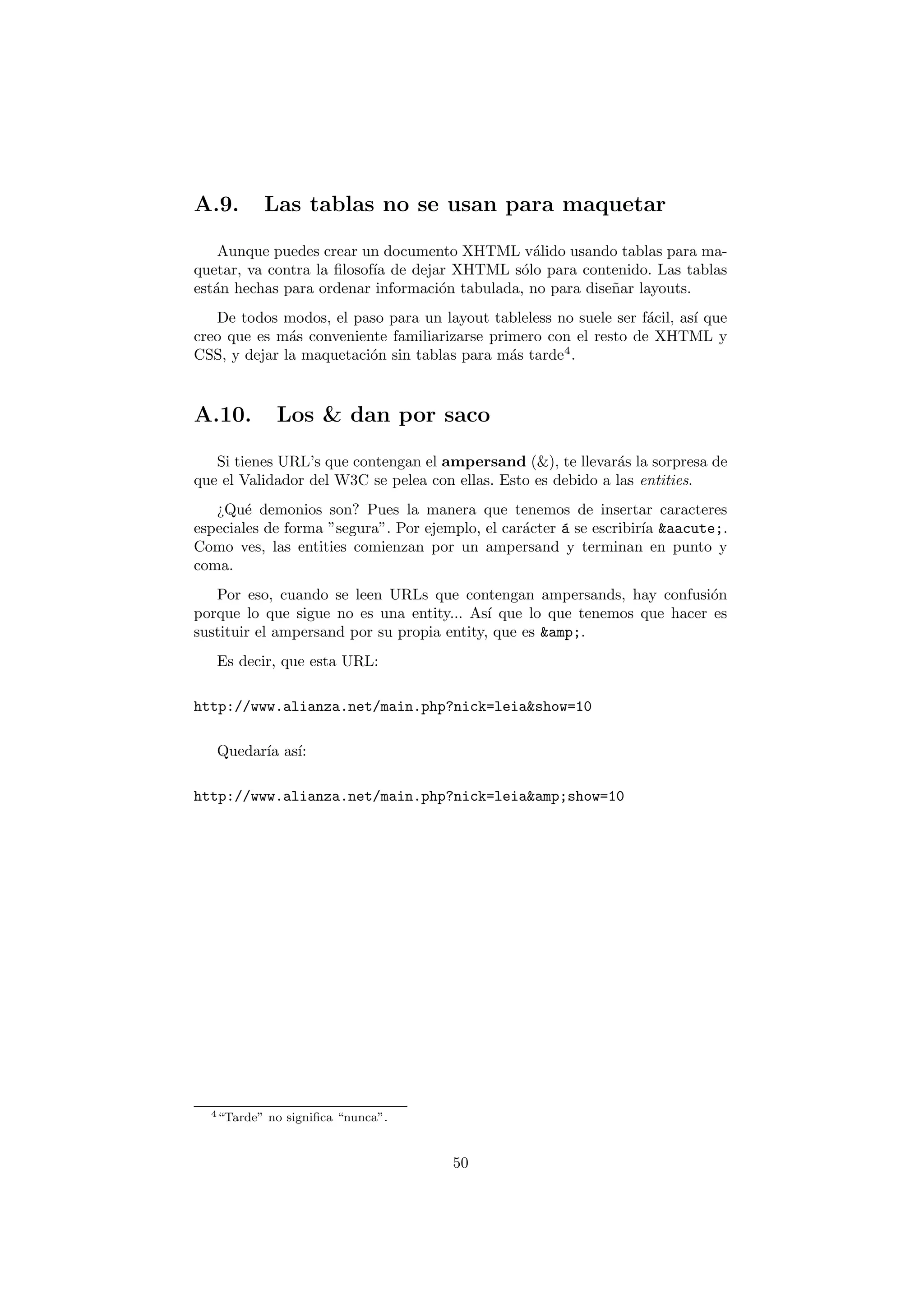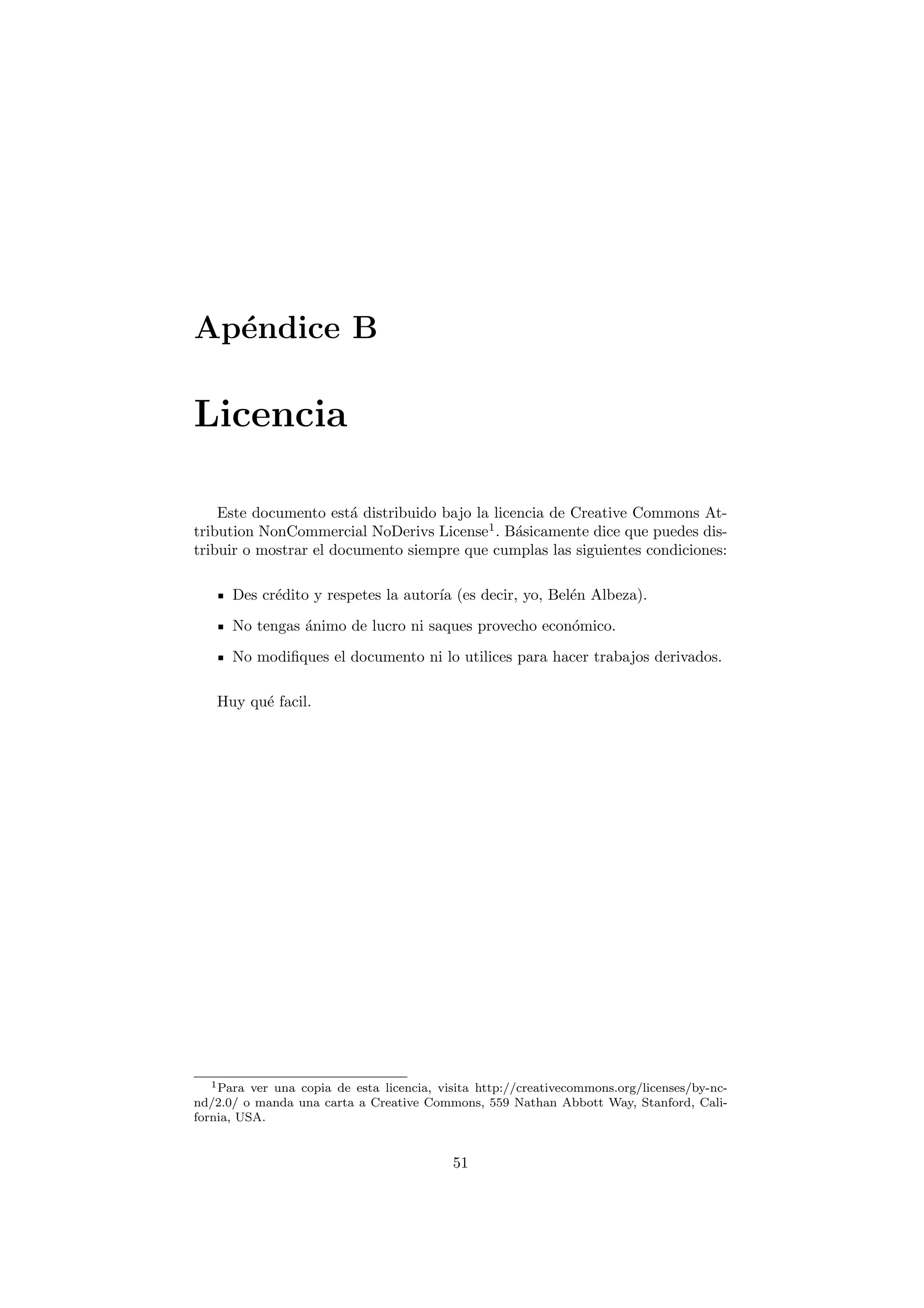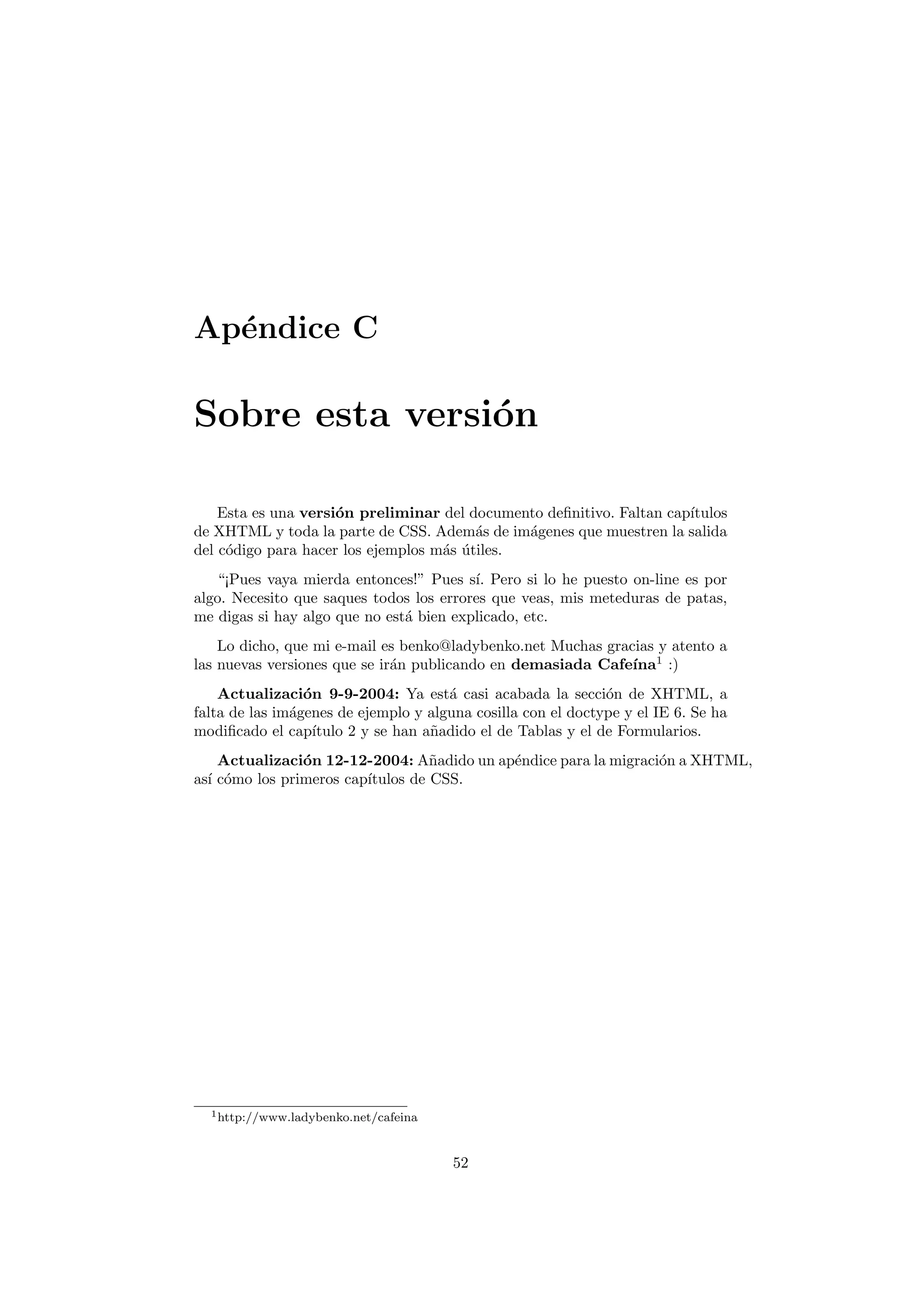Este documento presenta una introducción al lenguaje XHTML y las hojas de estilo en cascada (CSS), explicando sus características y ventajas para el desarrollo web. Se describe brevemente el XHTML como una versión modernizada de HTML que separa la estructura semántica del contenido de su presentación visual, la cual es controlada por CSS. También incluye un índice de los temas que serán cubiertos en el documento.
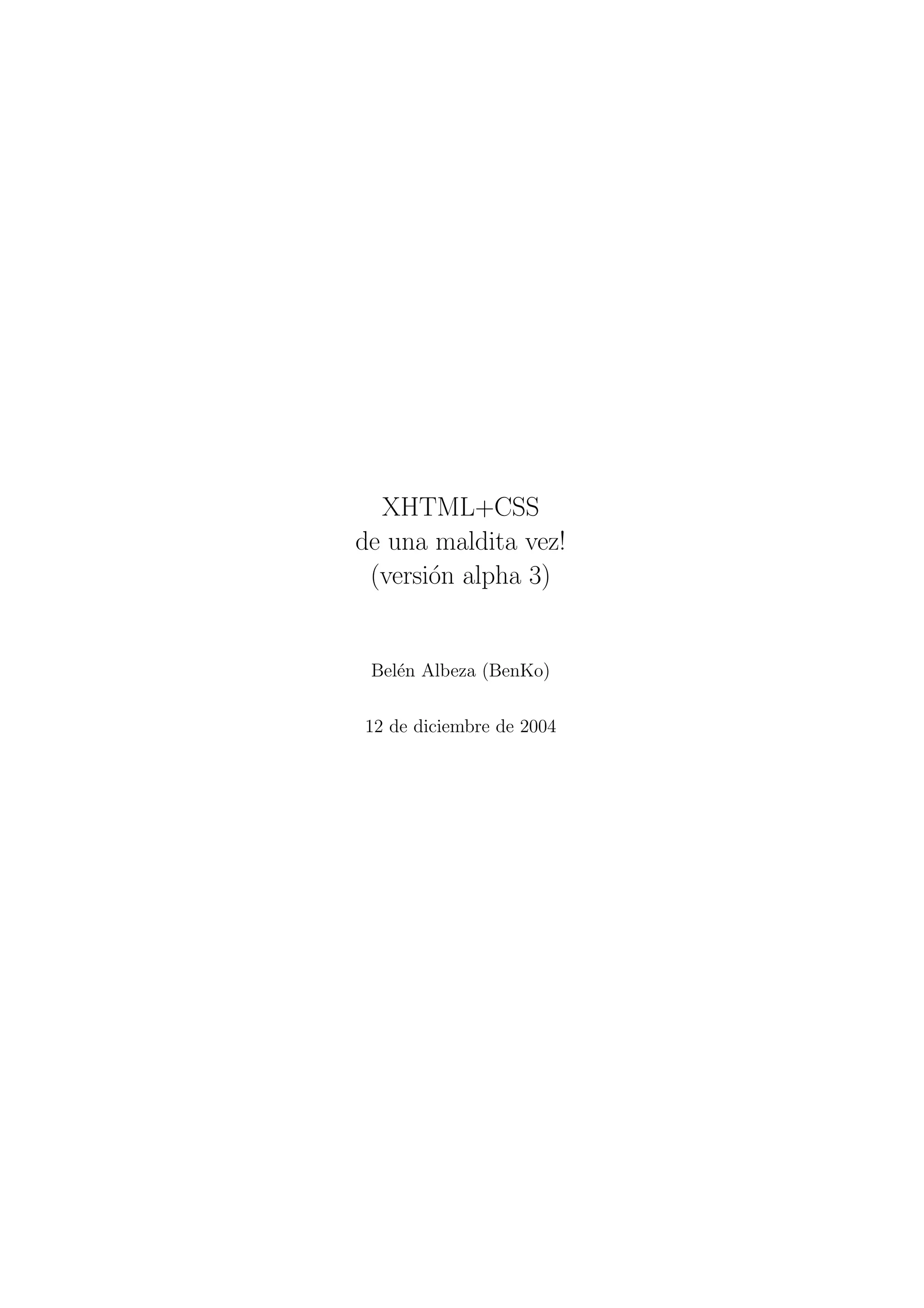
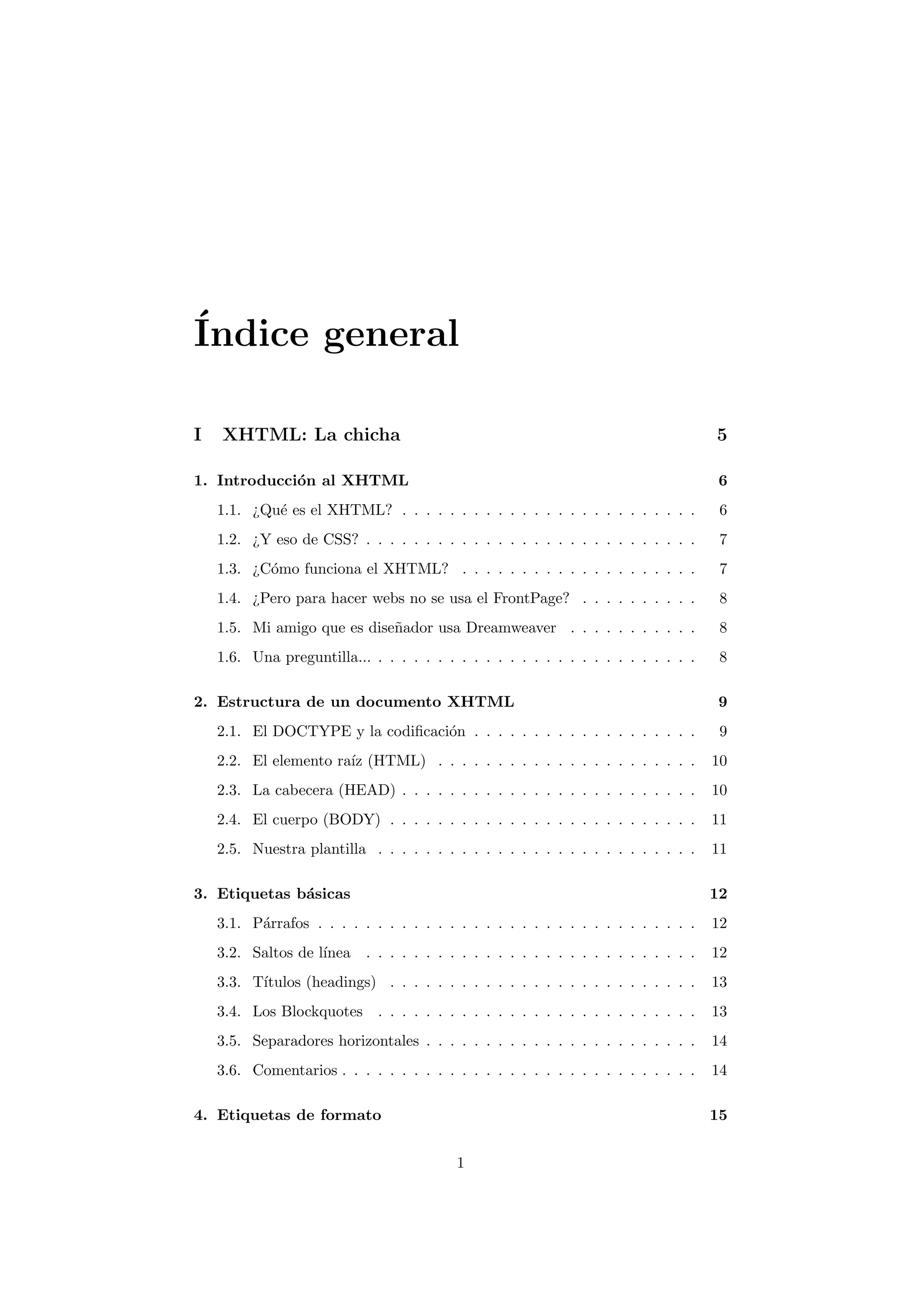
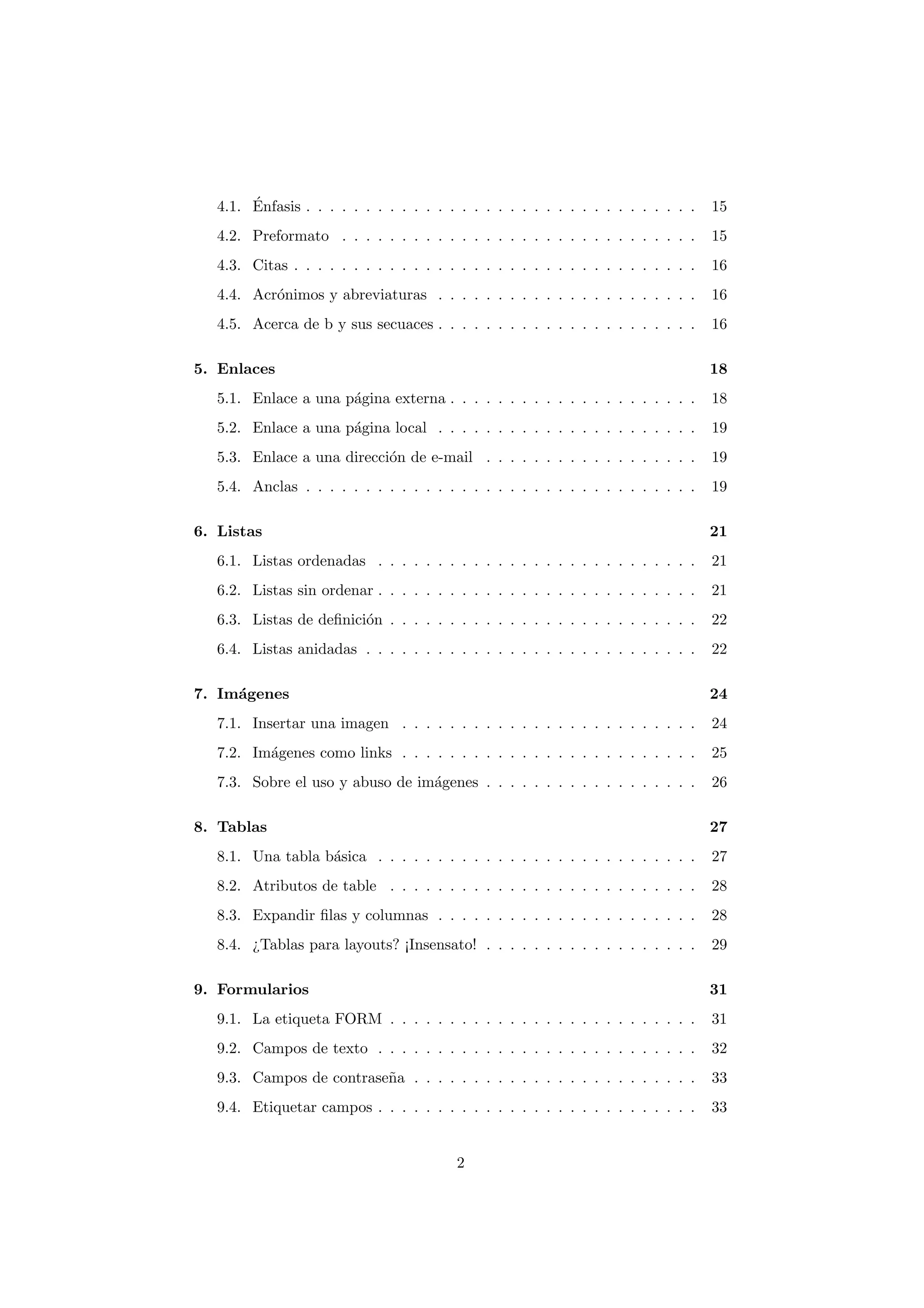
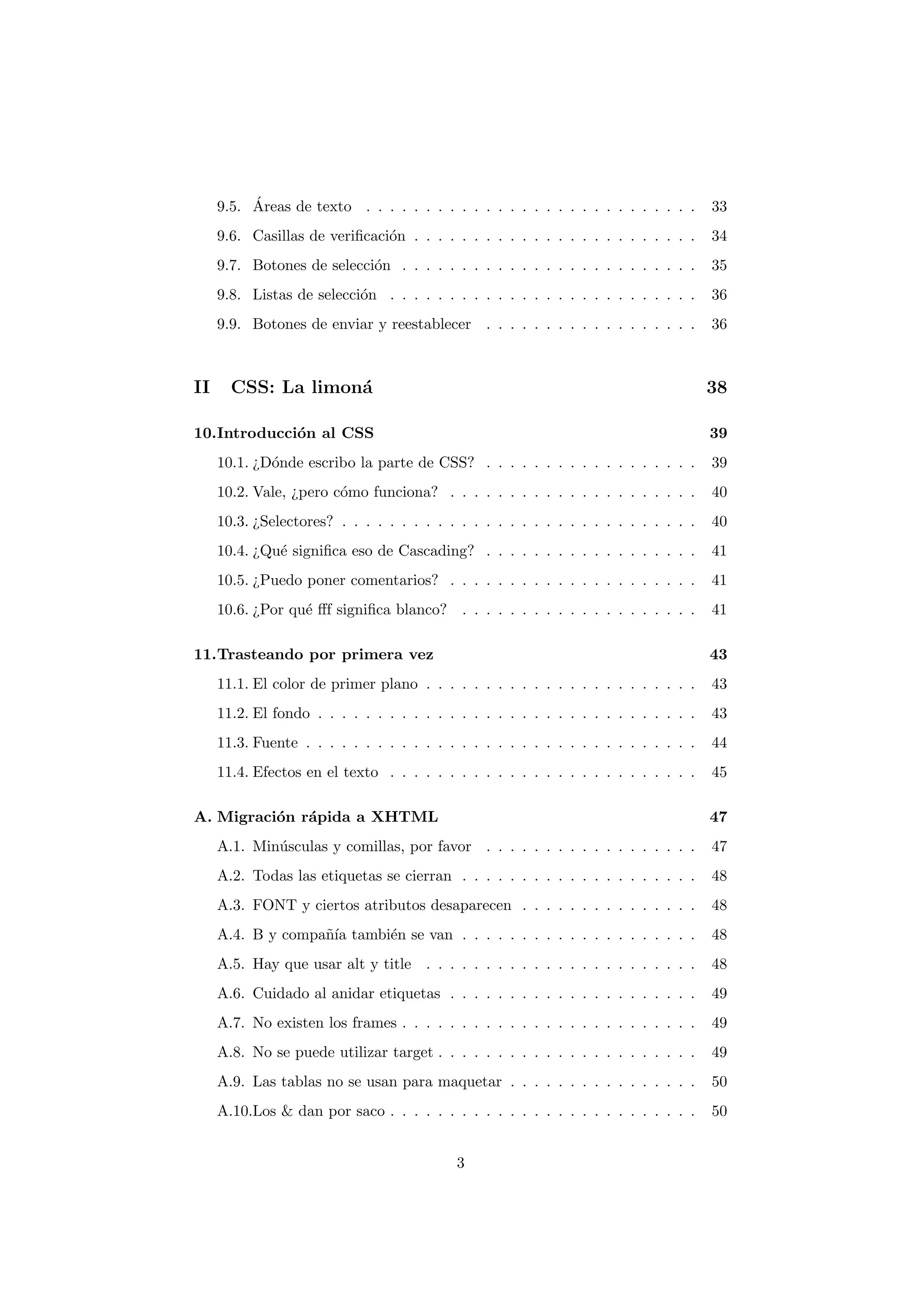
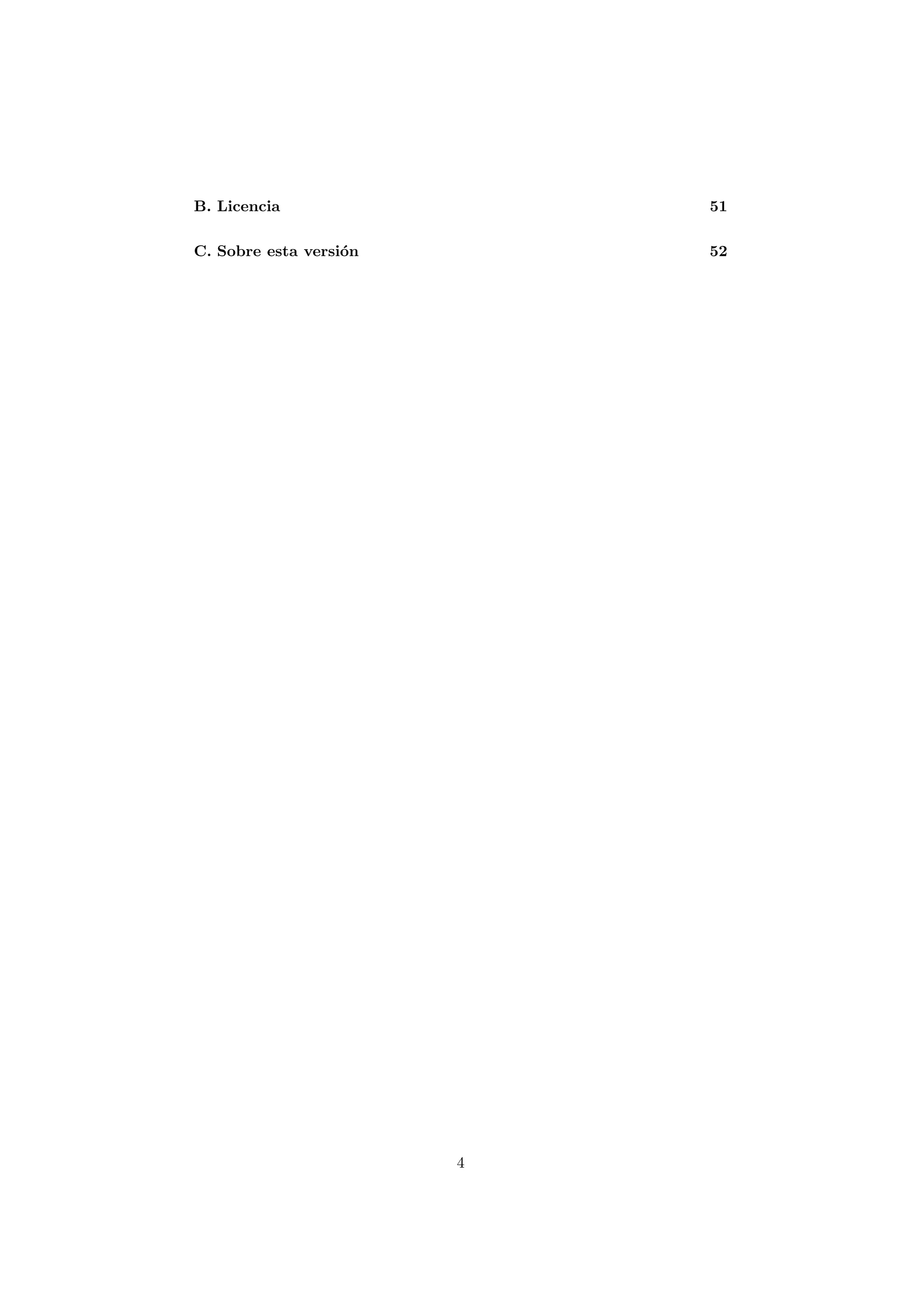
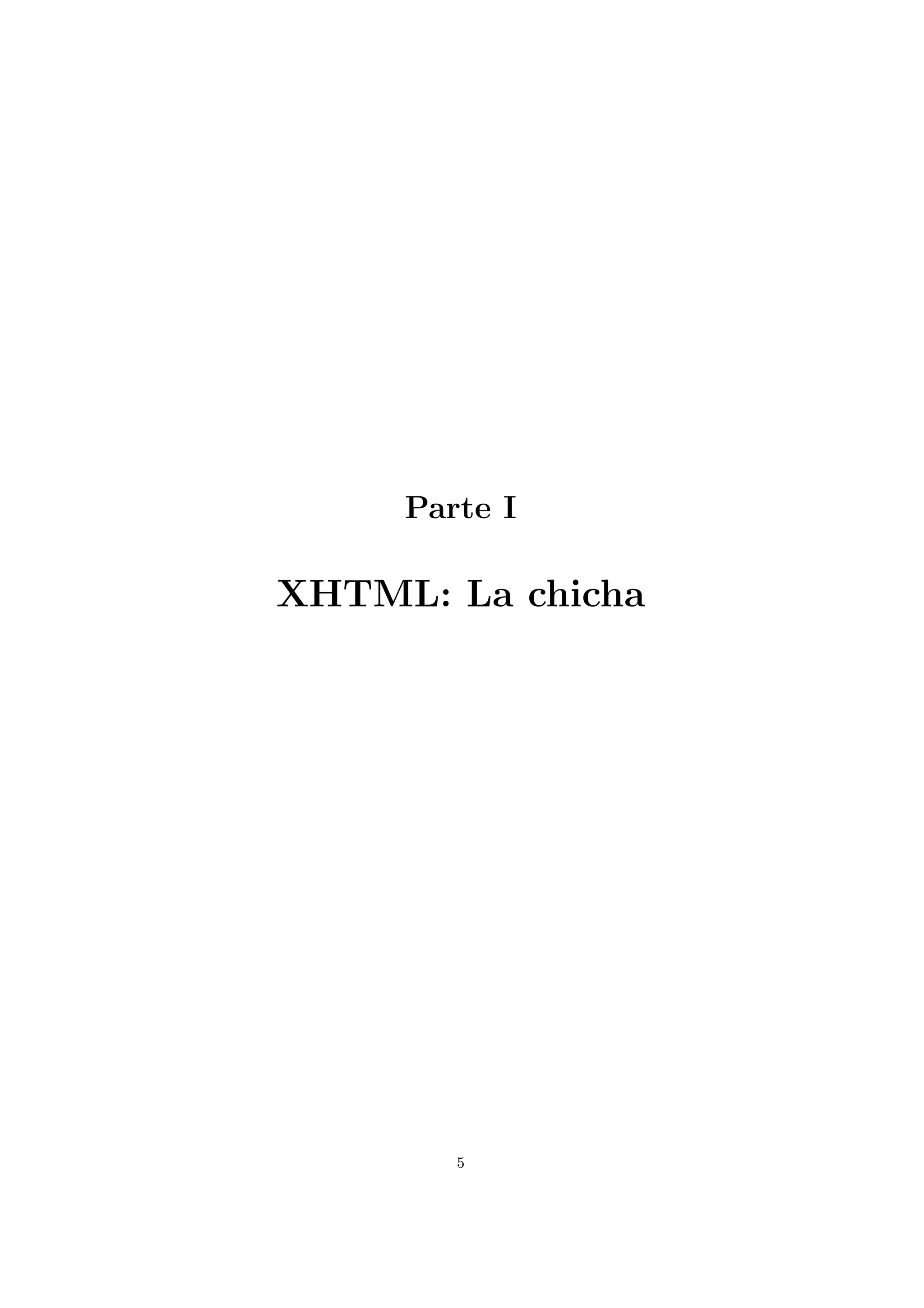
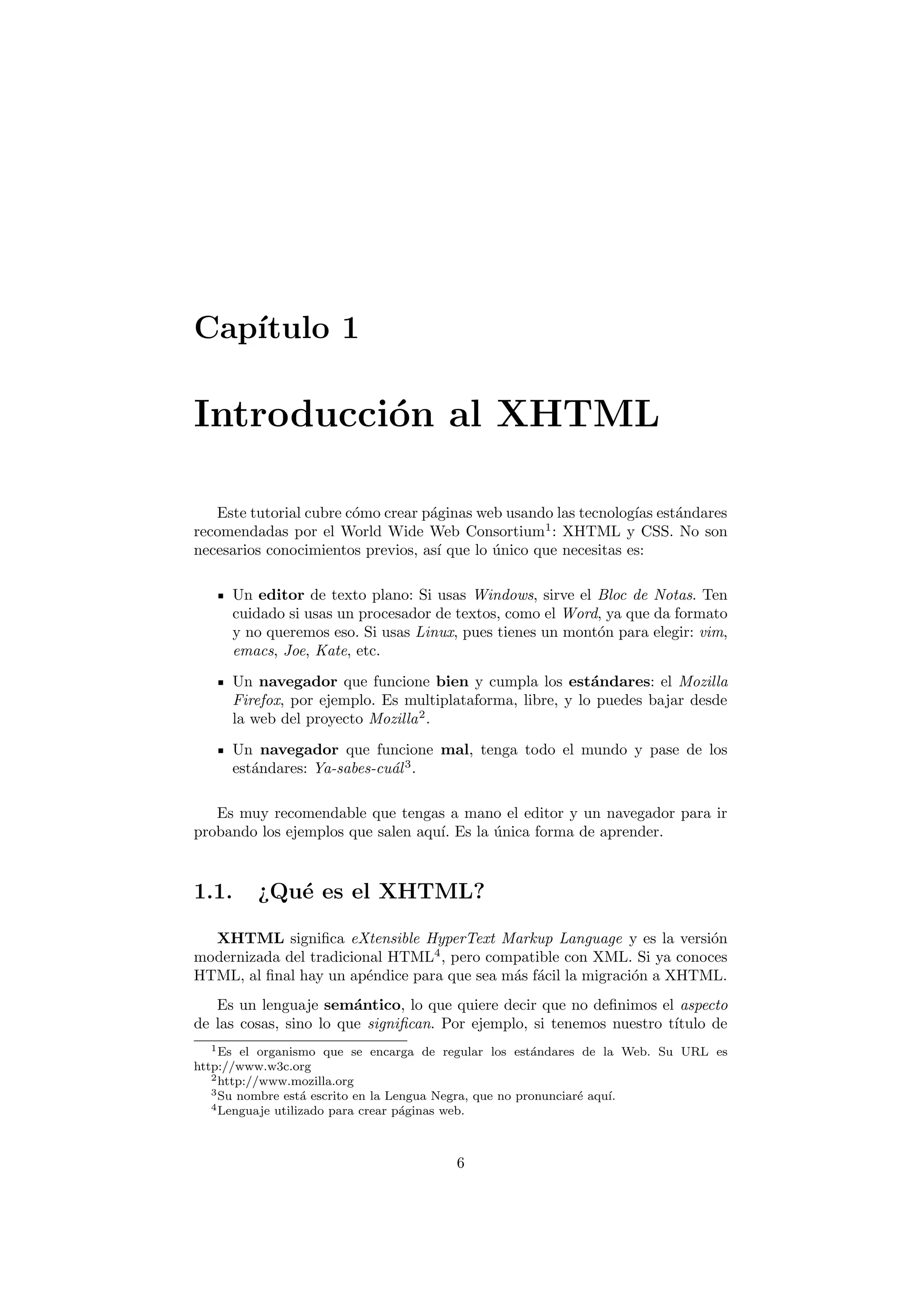
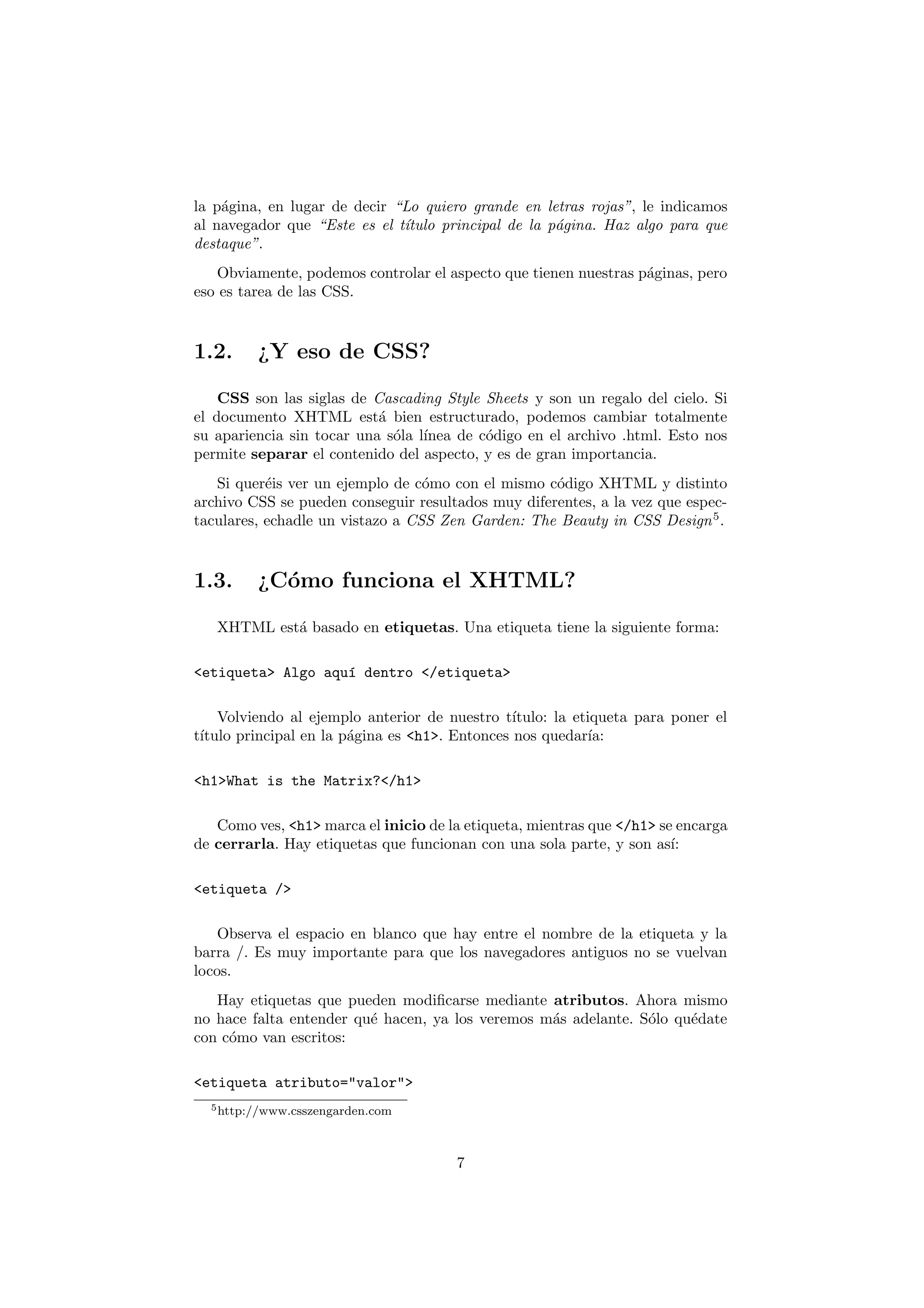
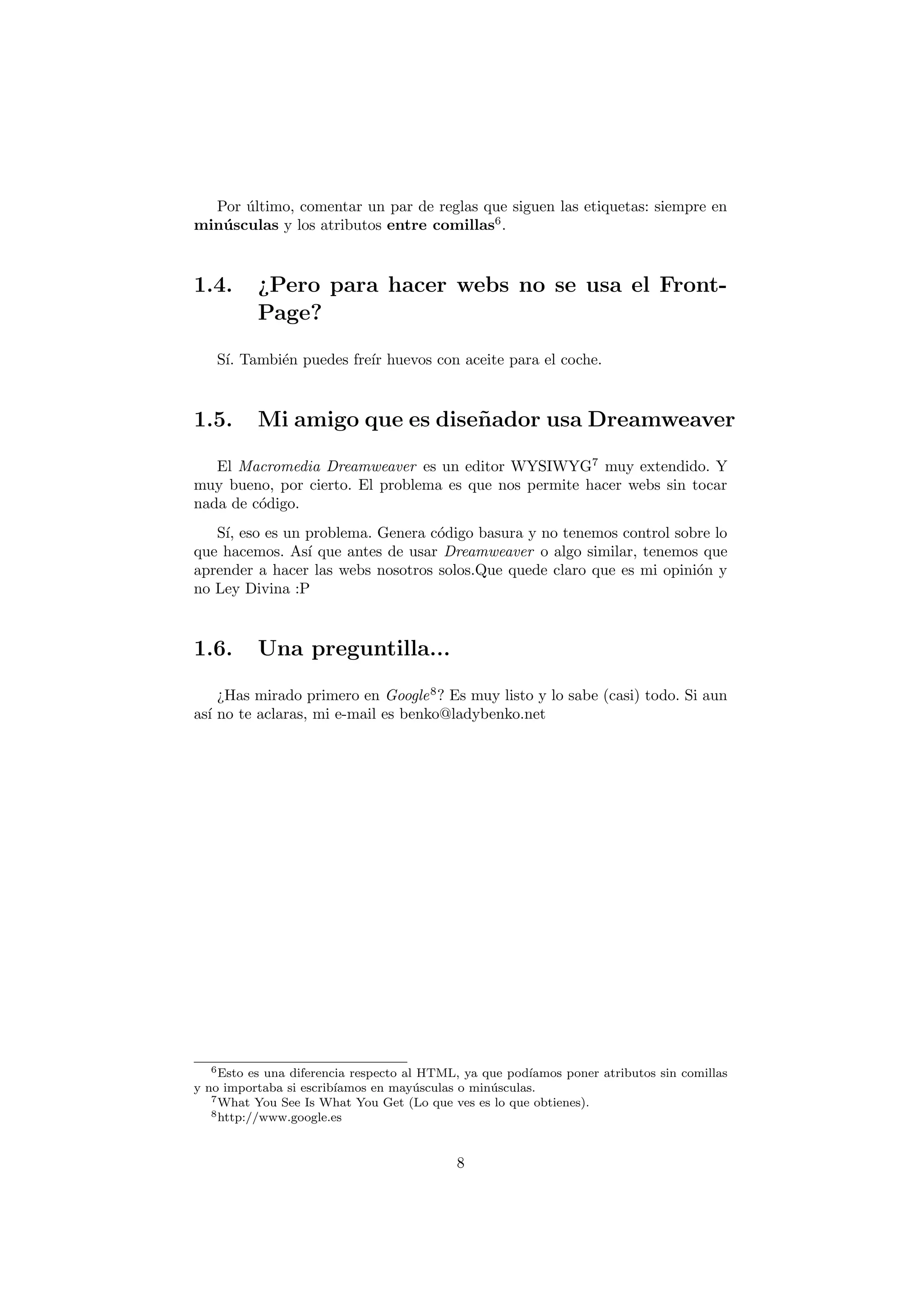
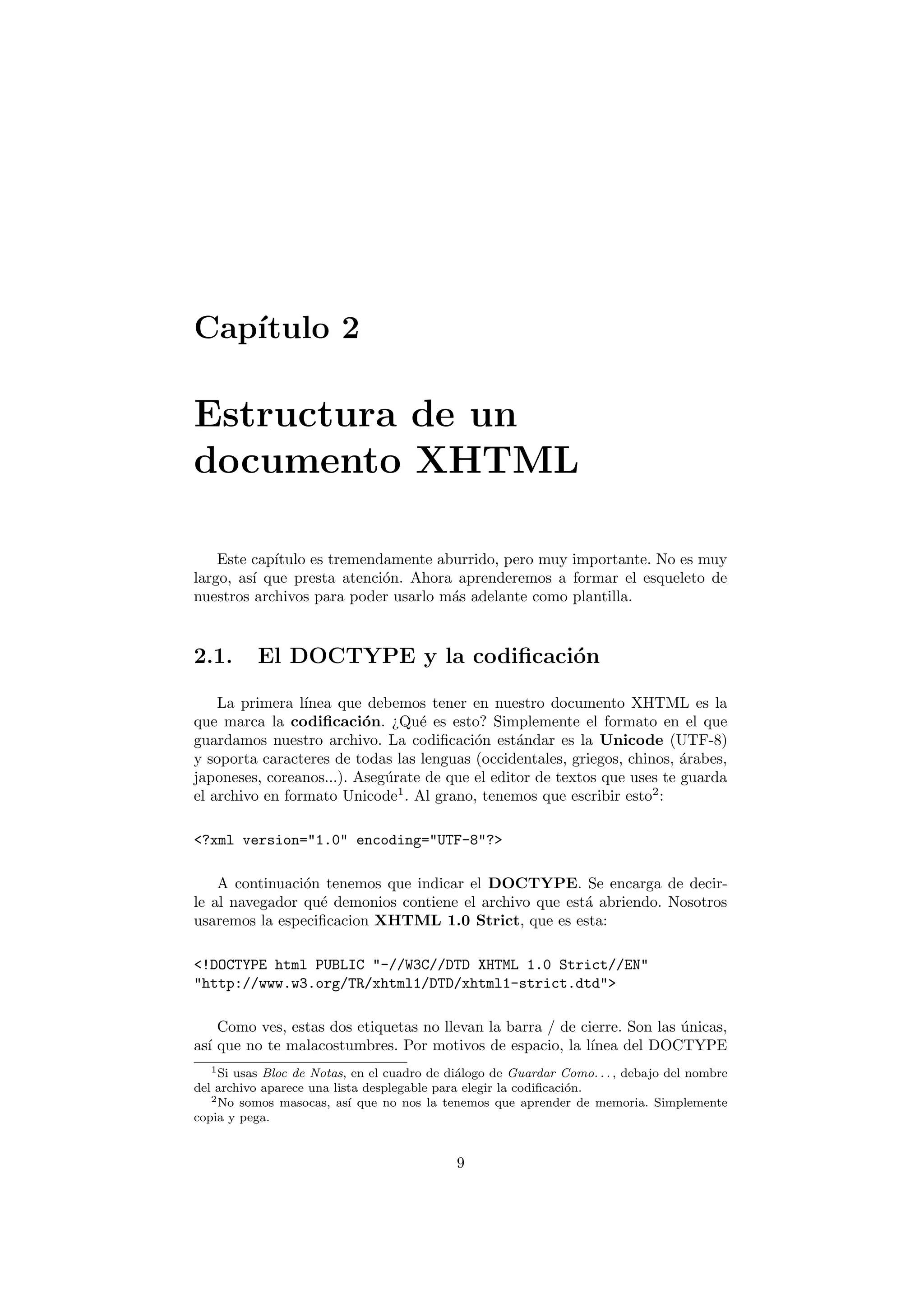
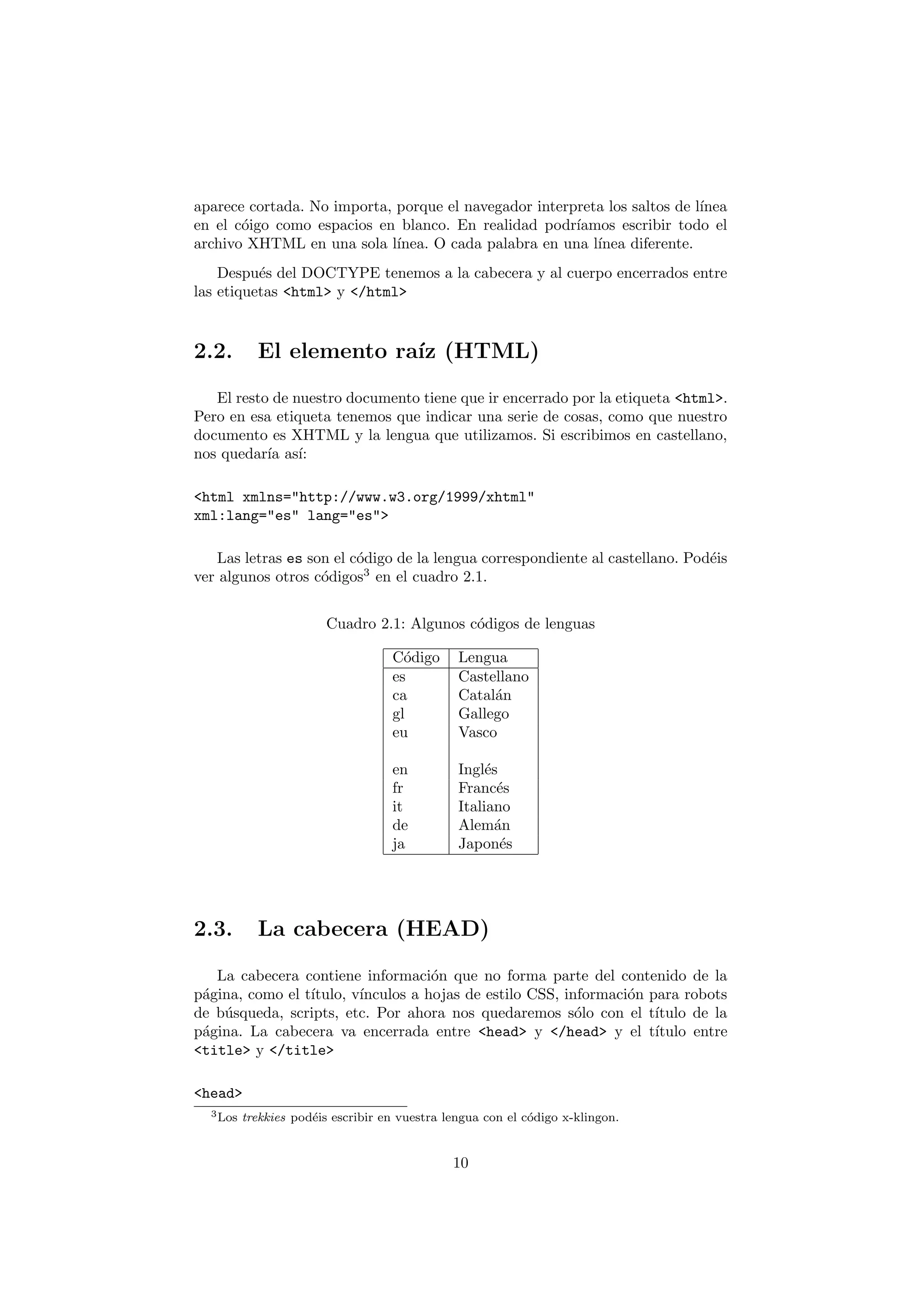
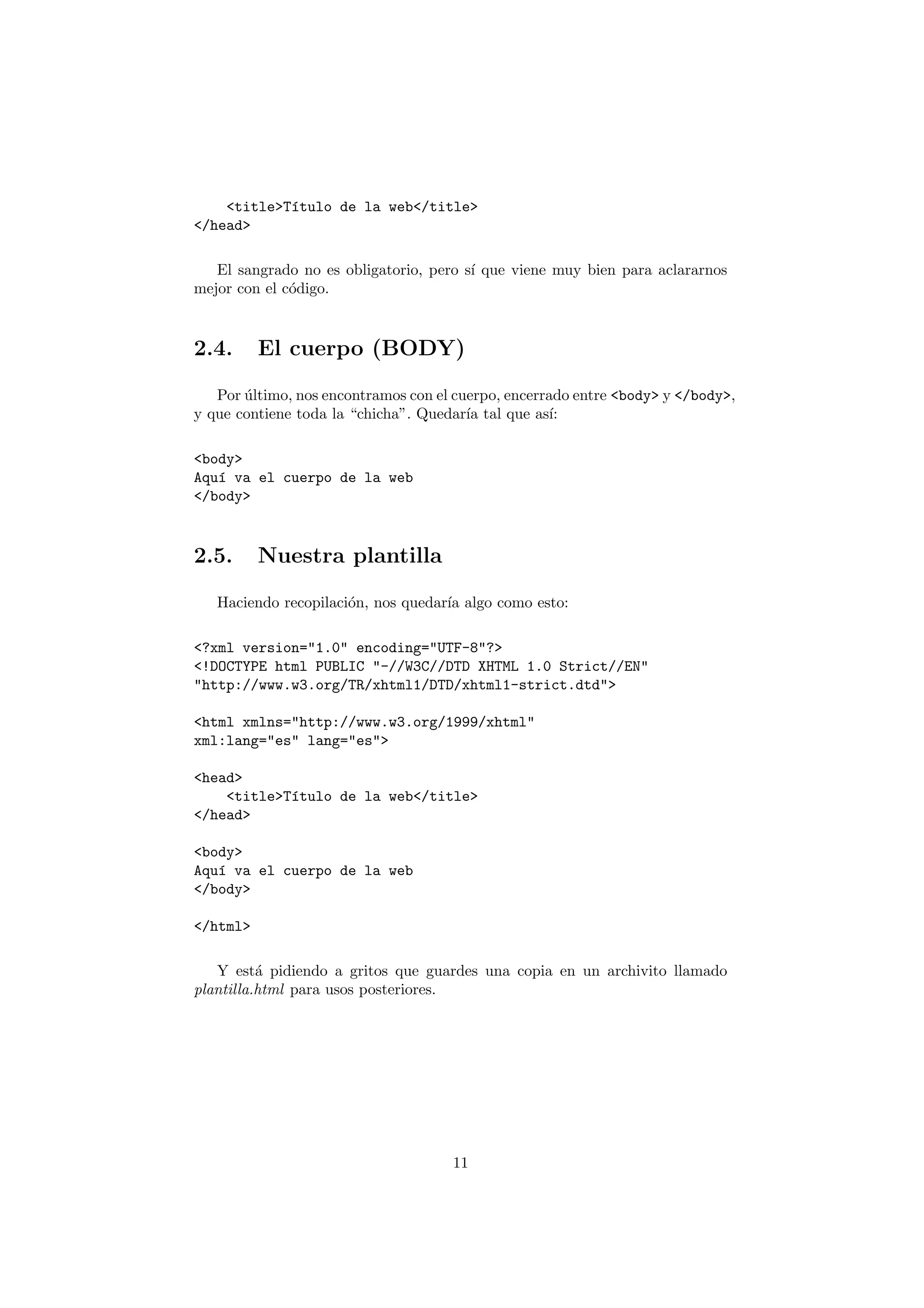
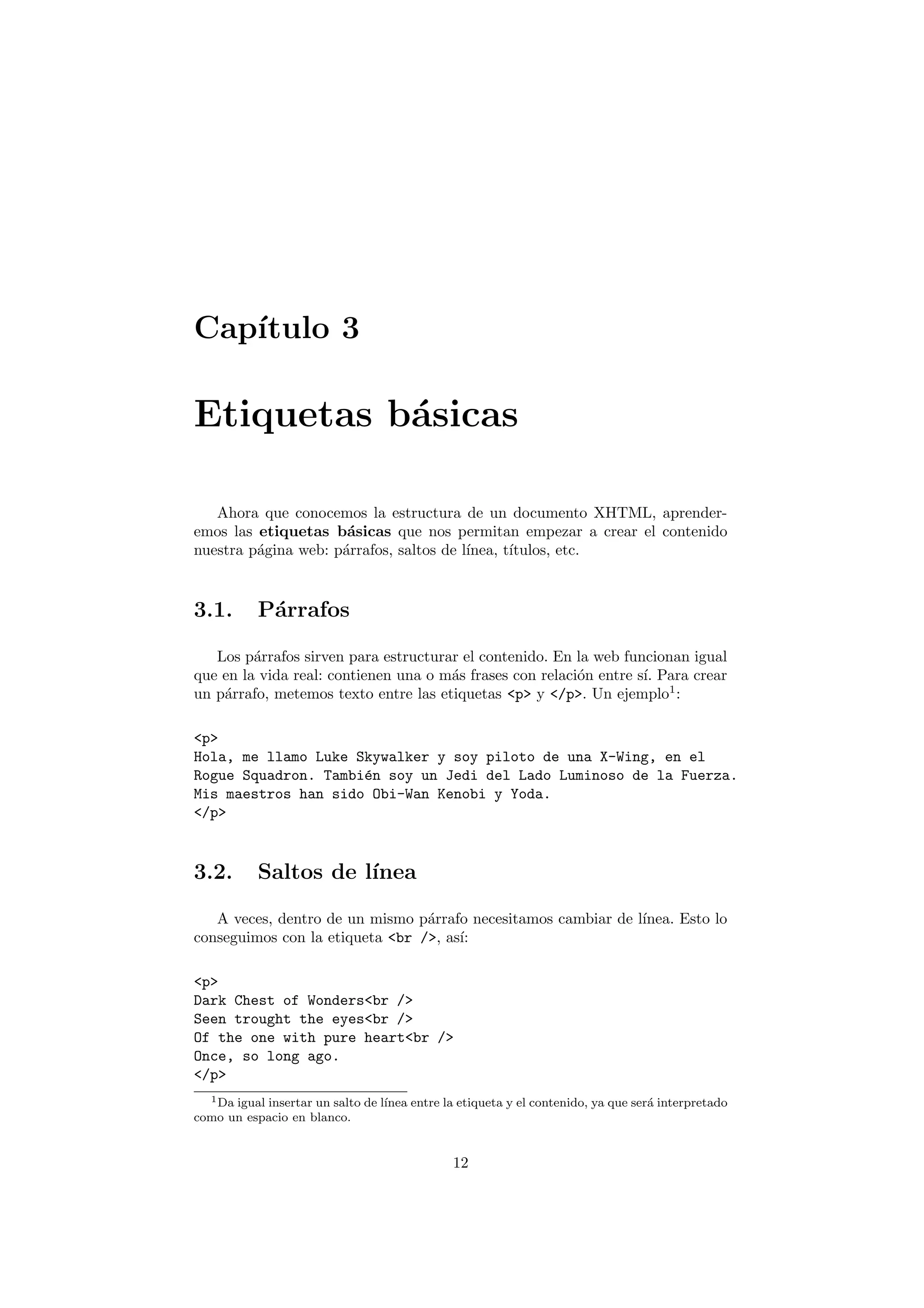
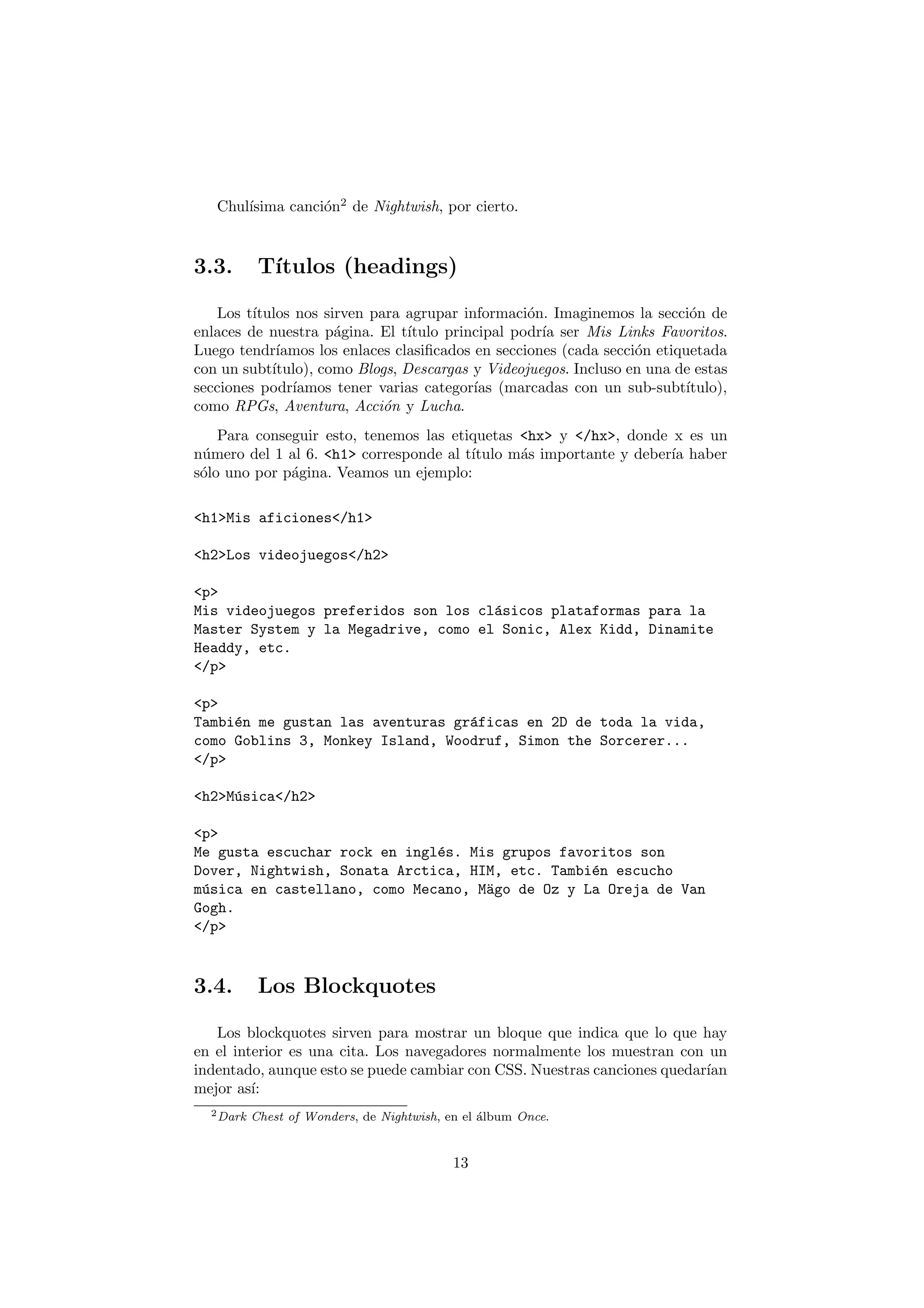
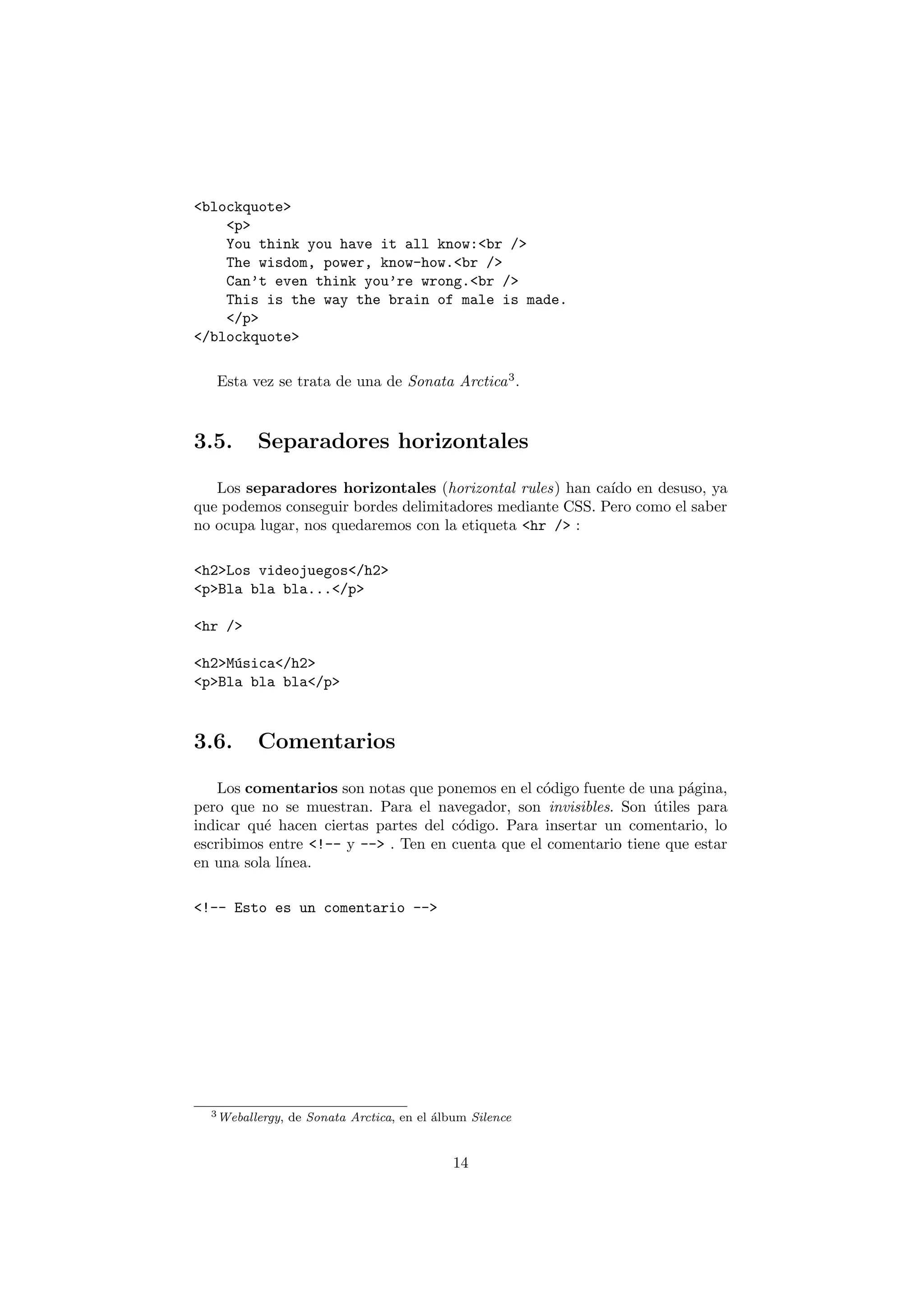
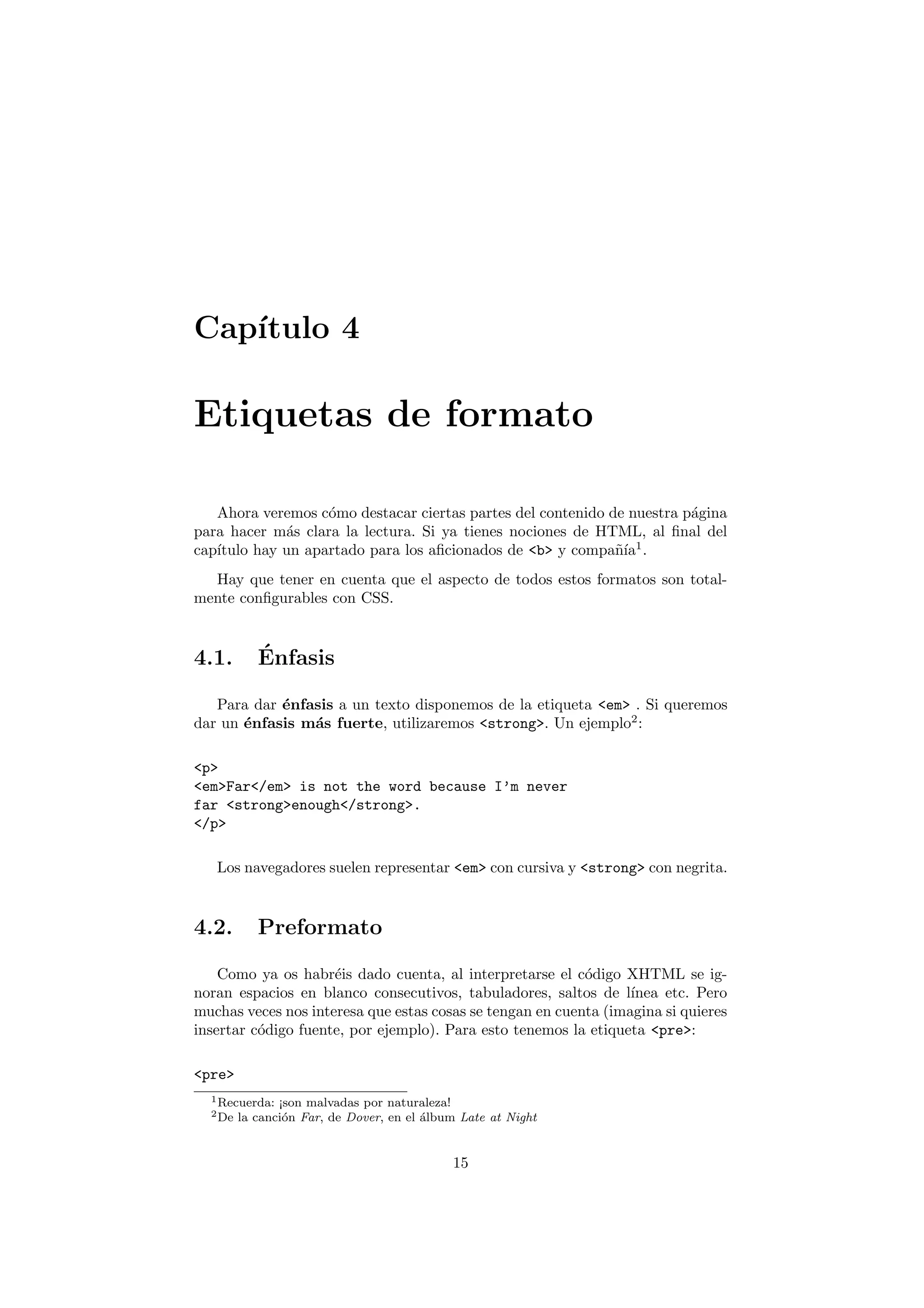
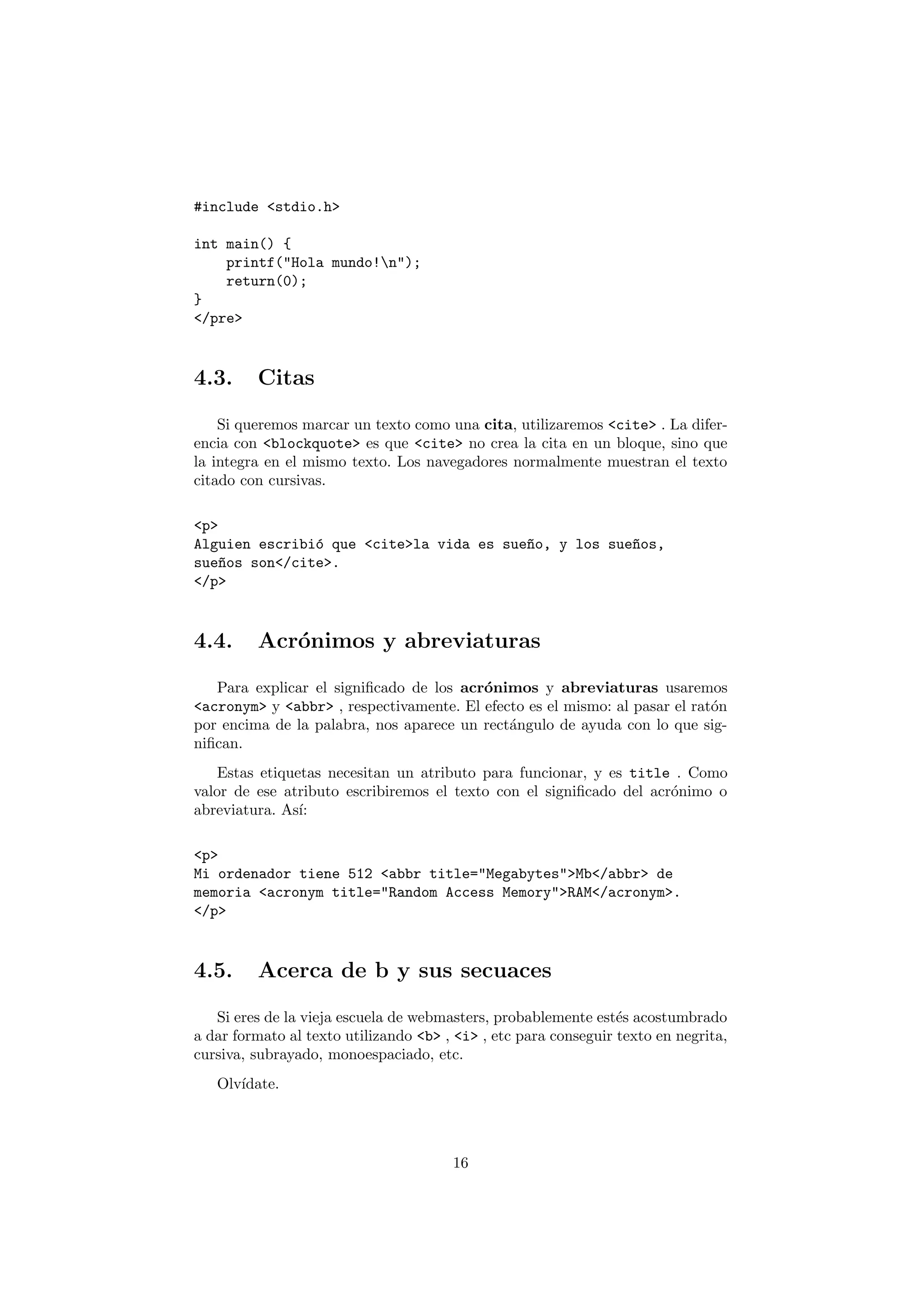
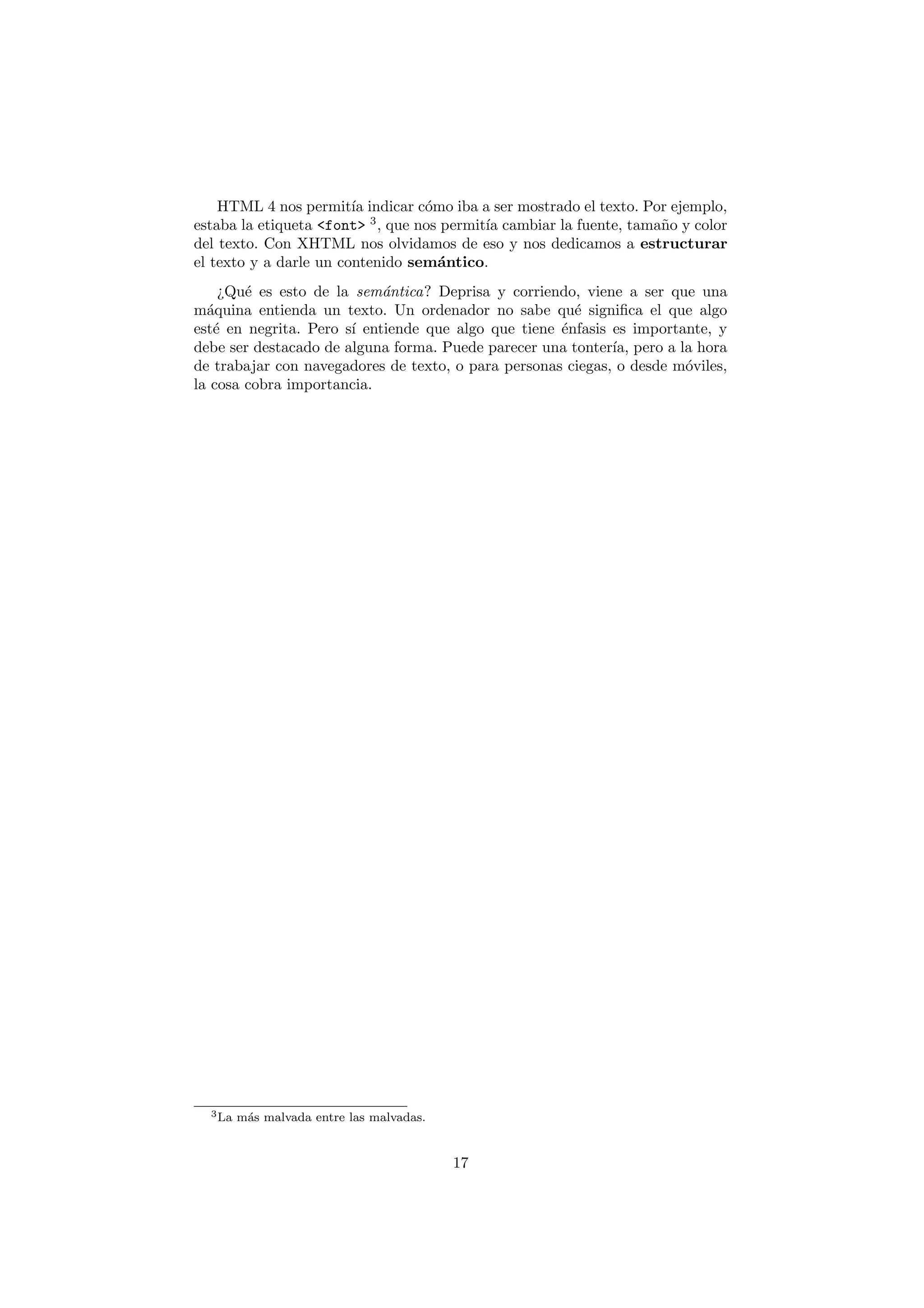
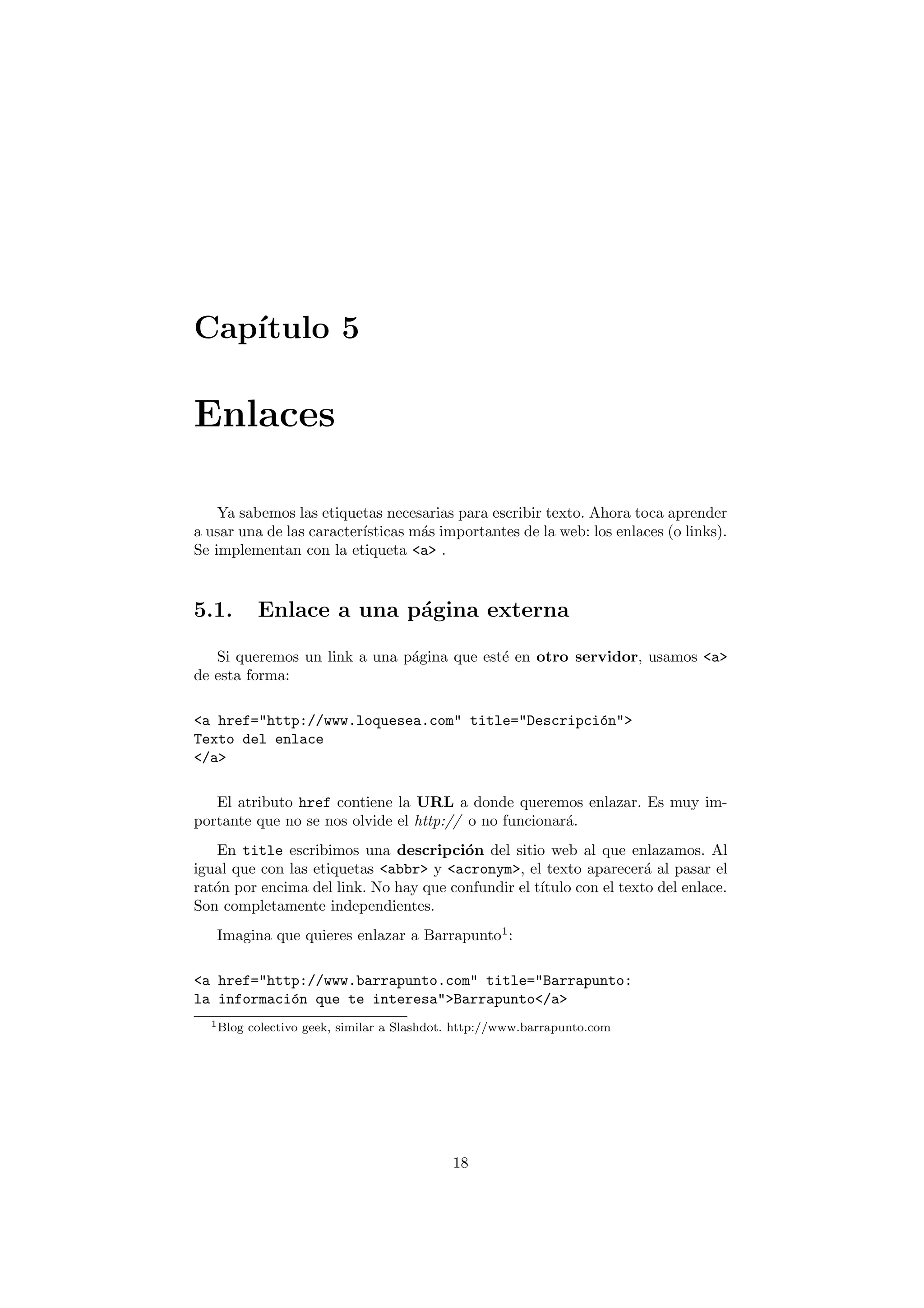
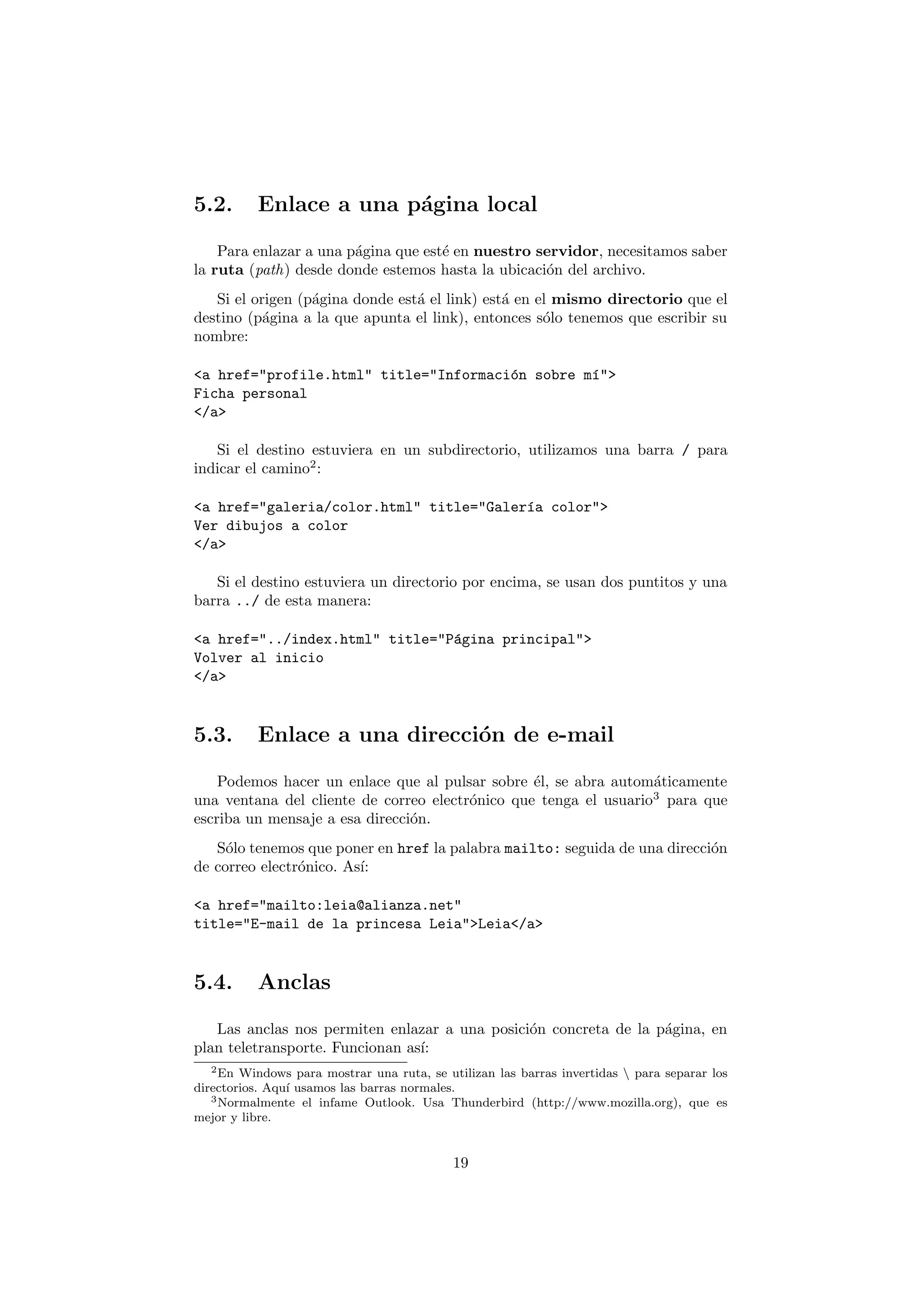
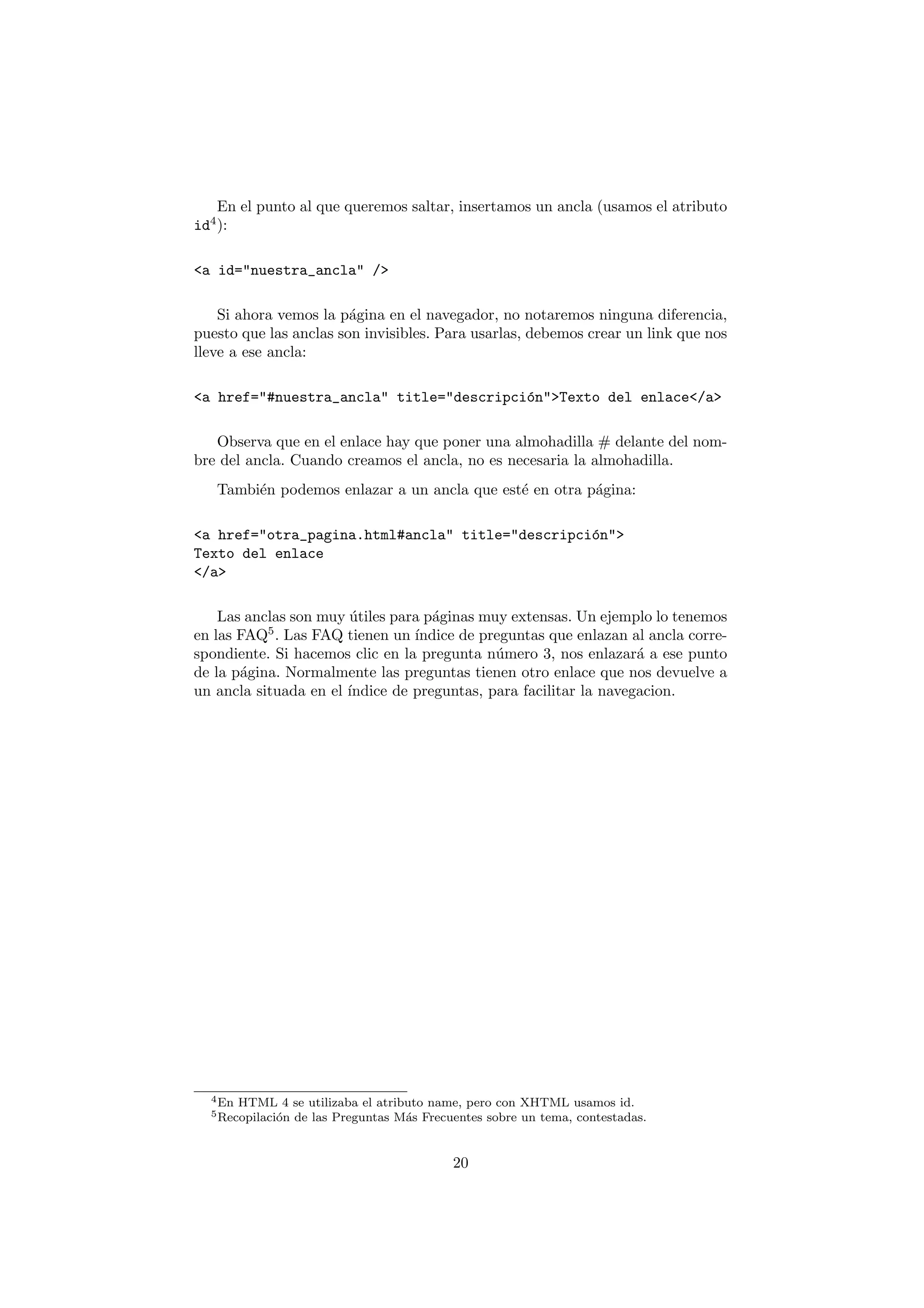
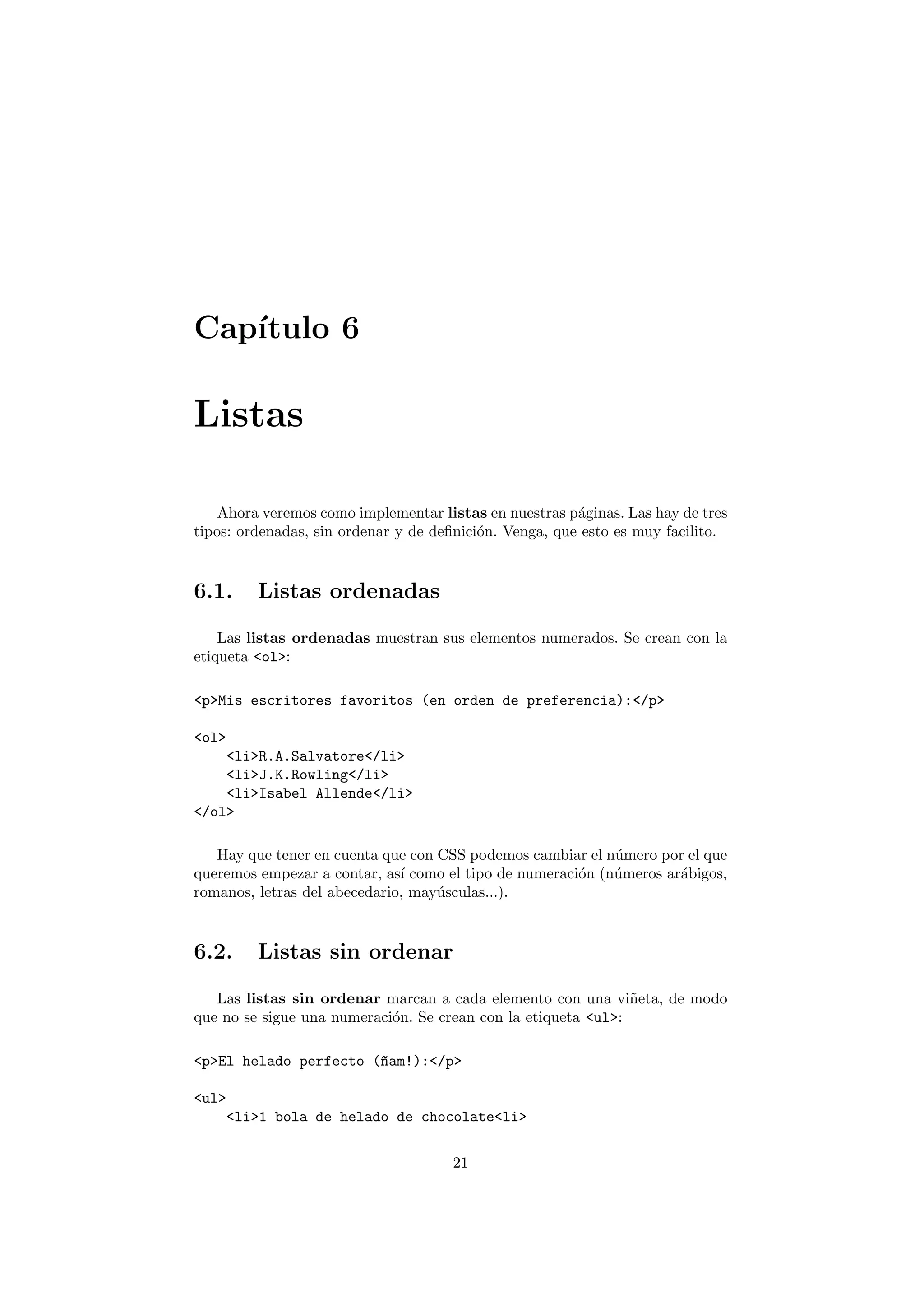
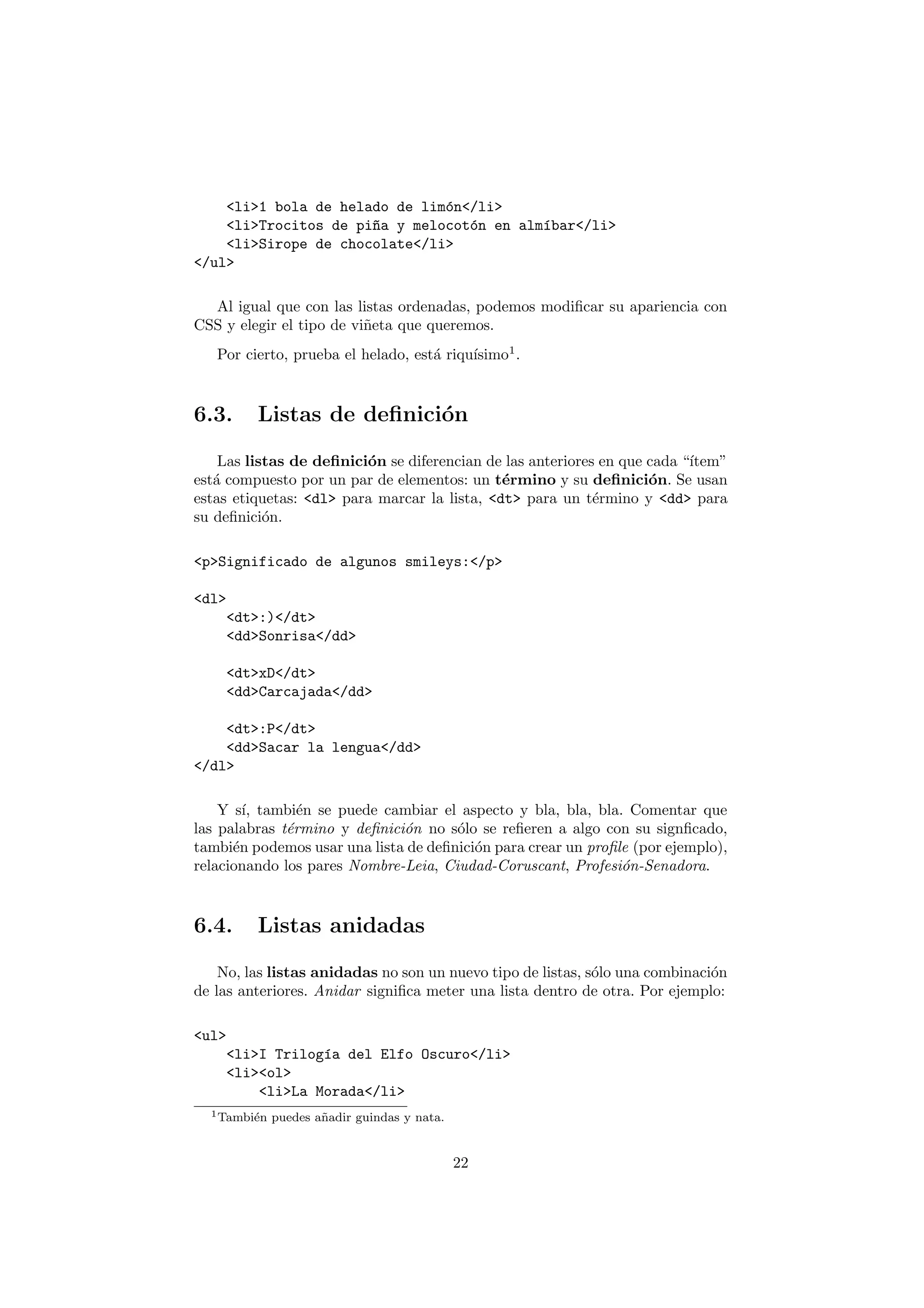
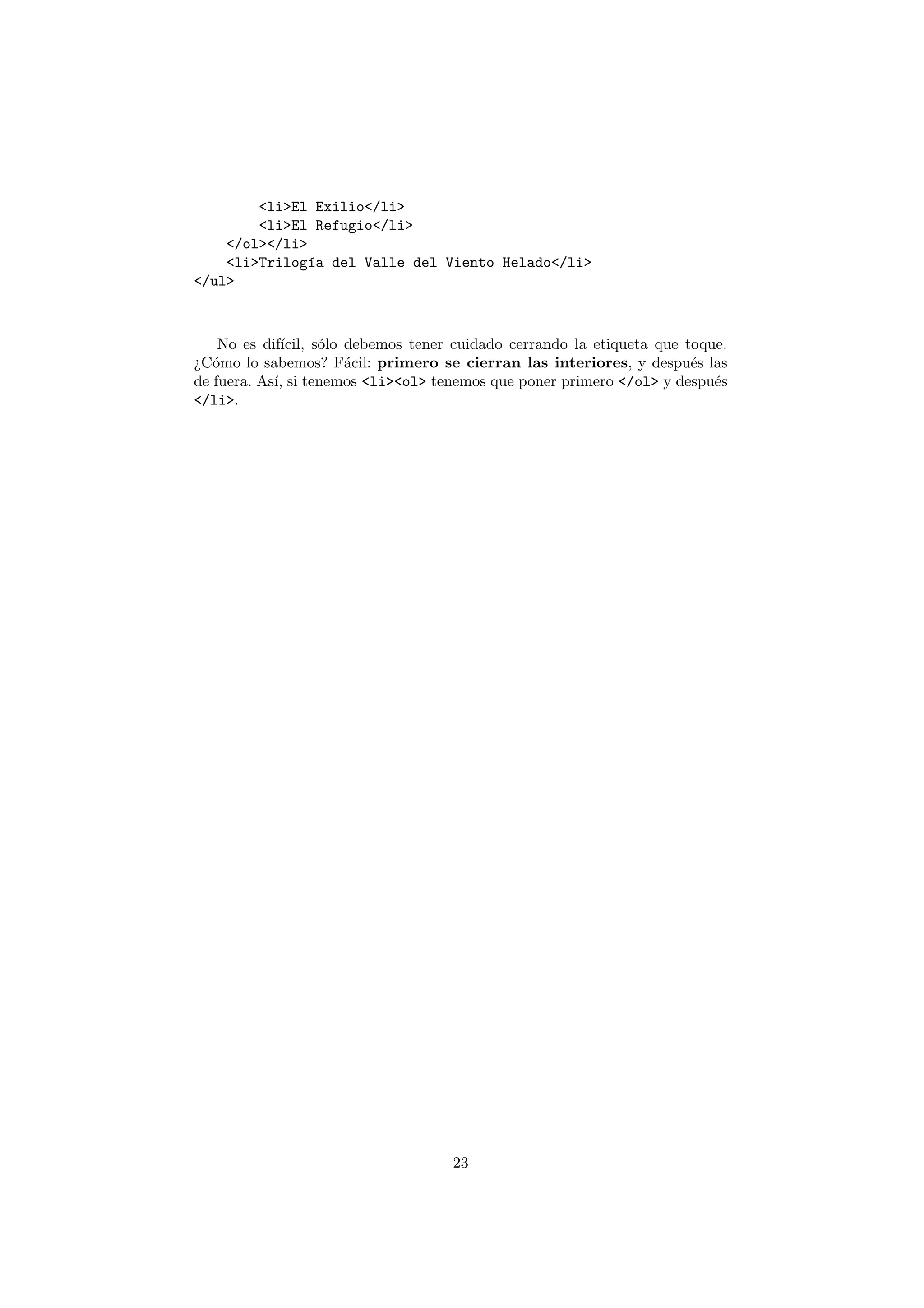
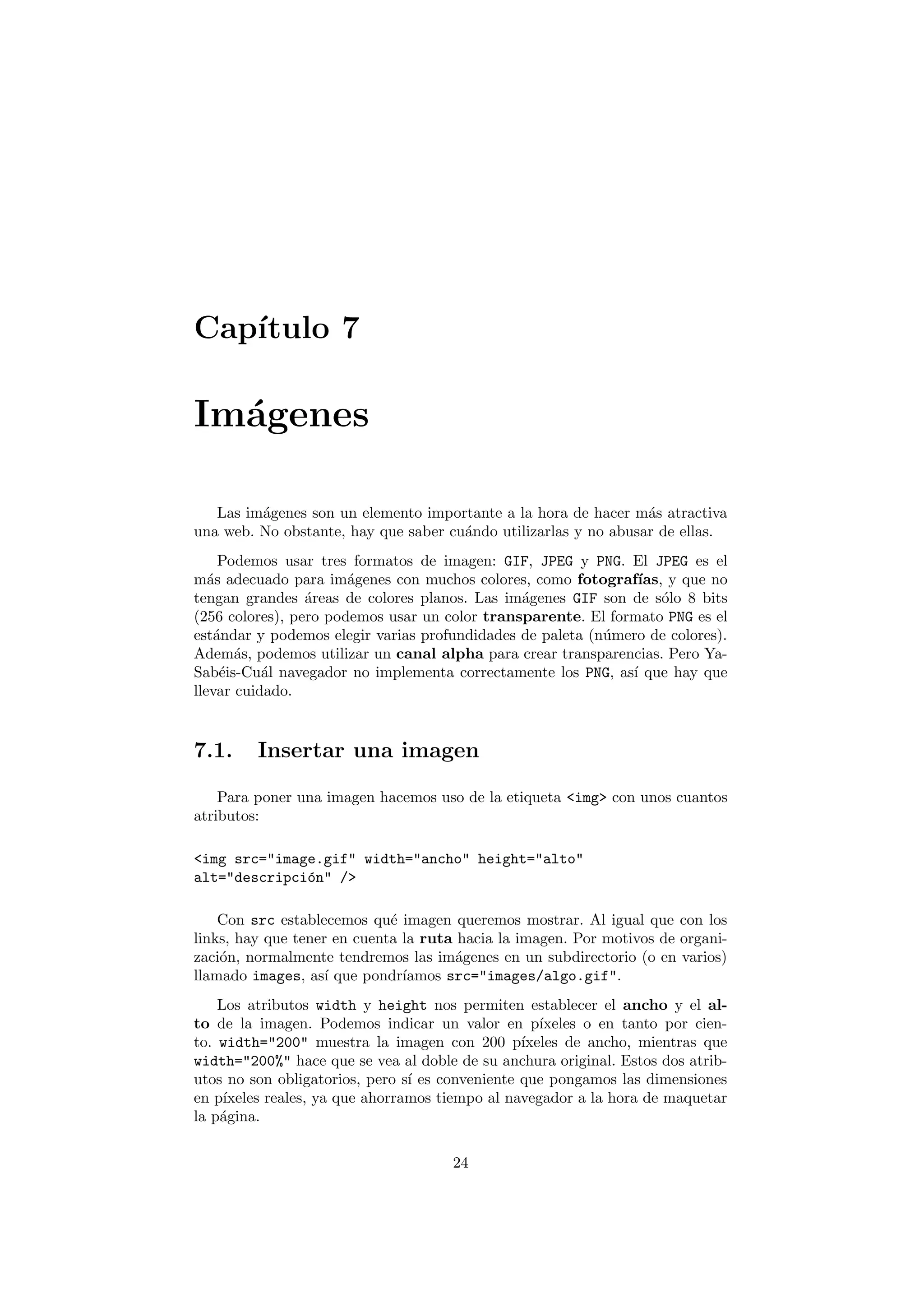
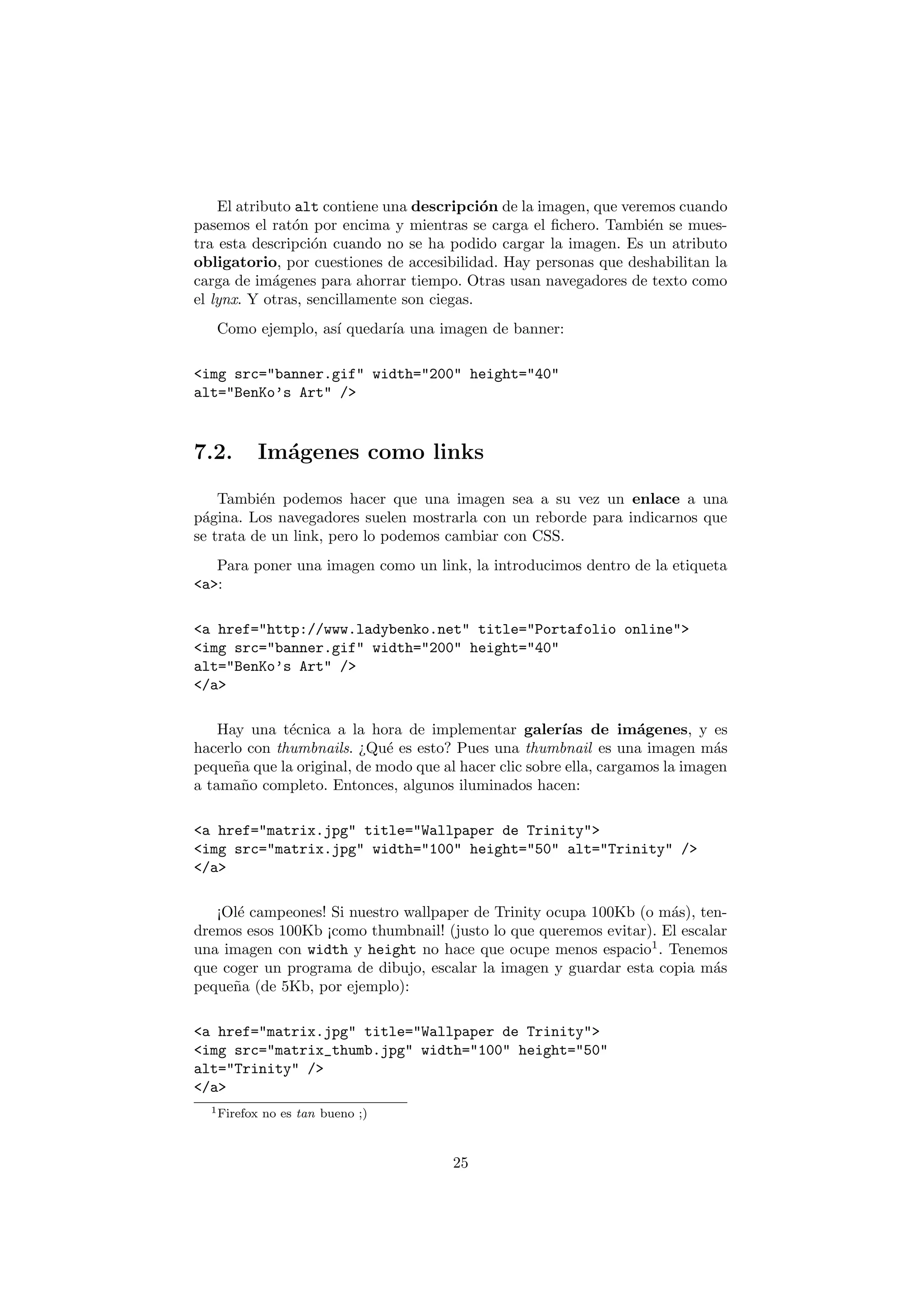
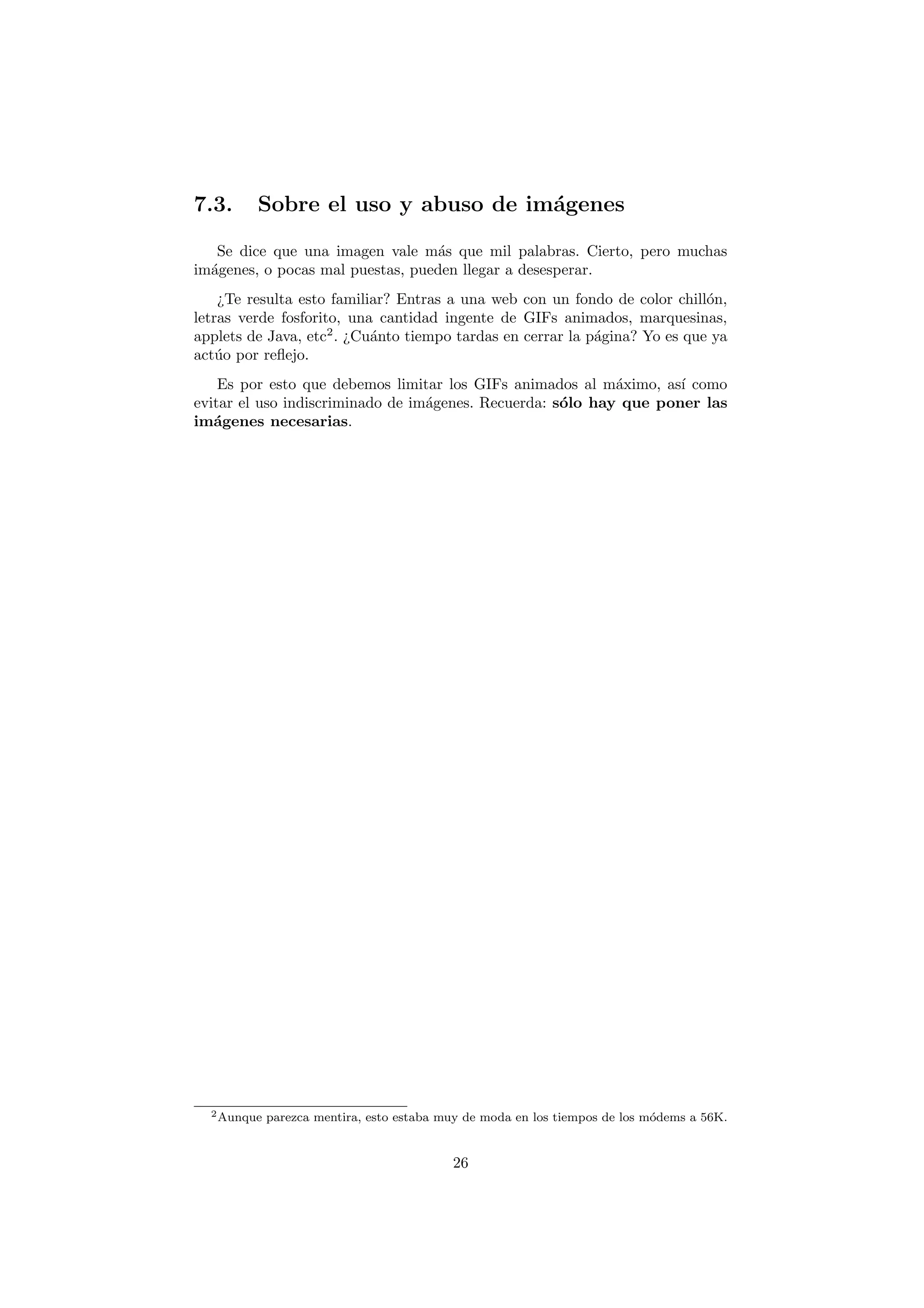
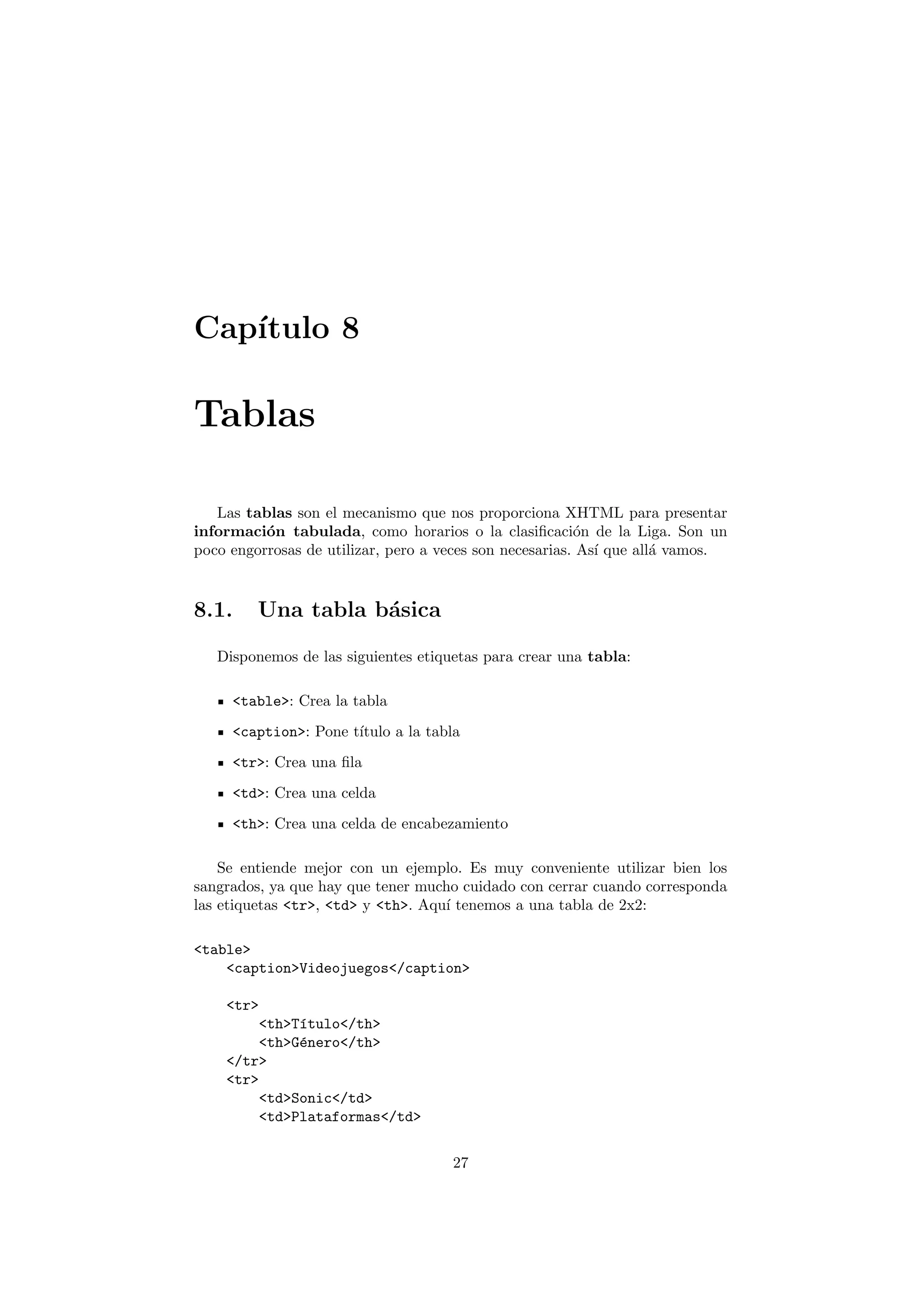
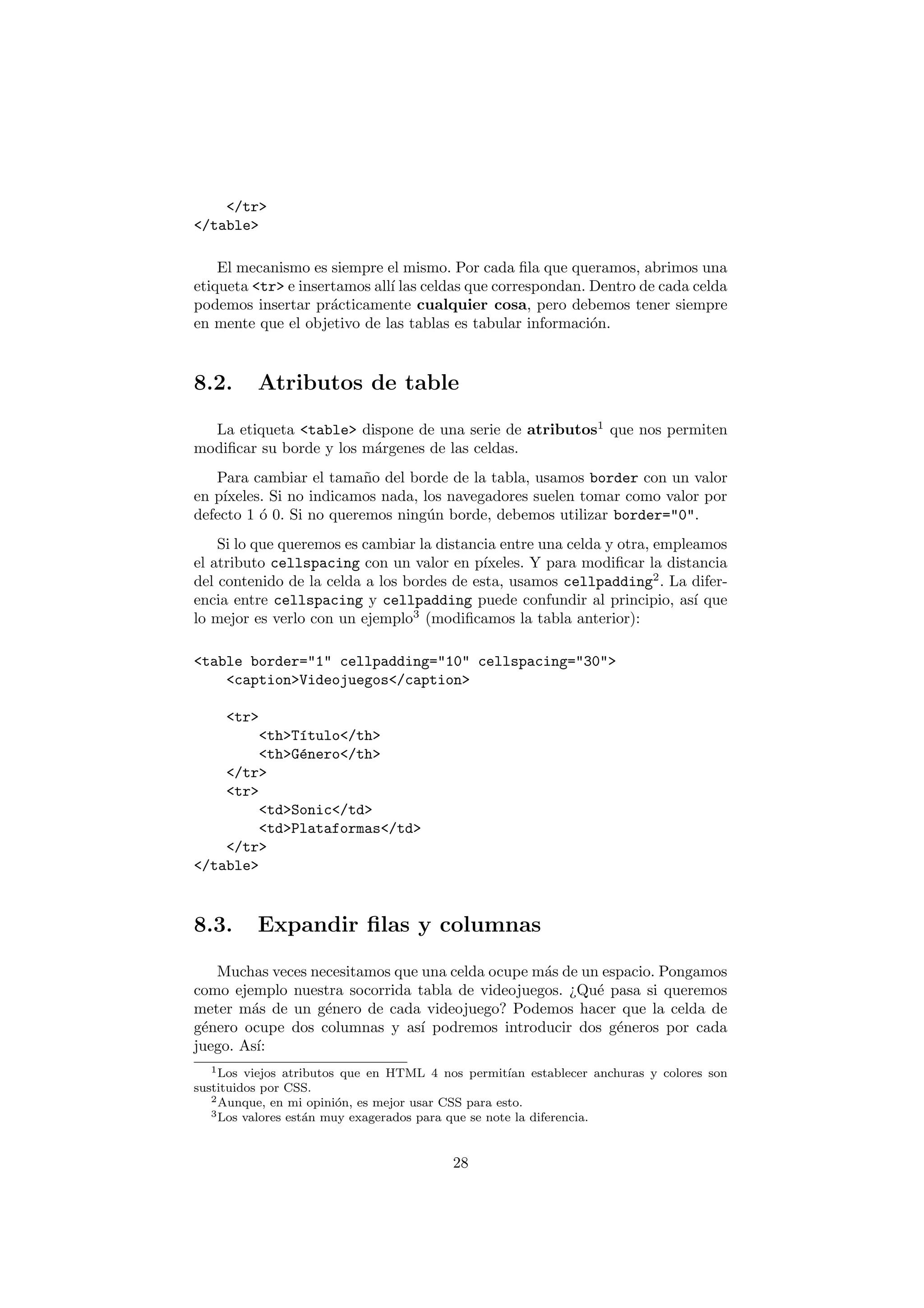
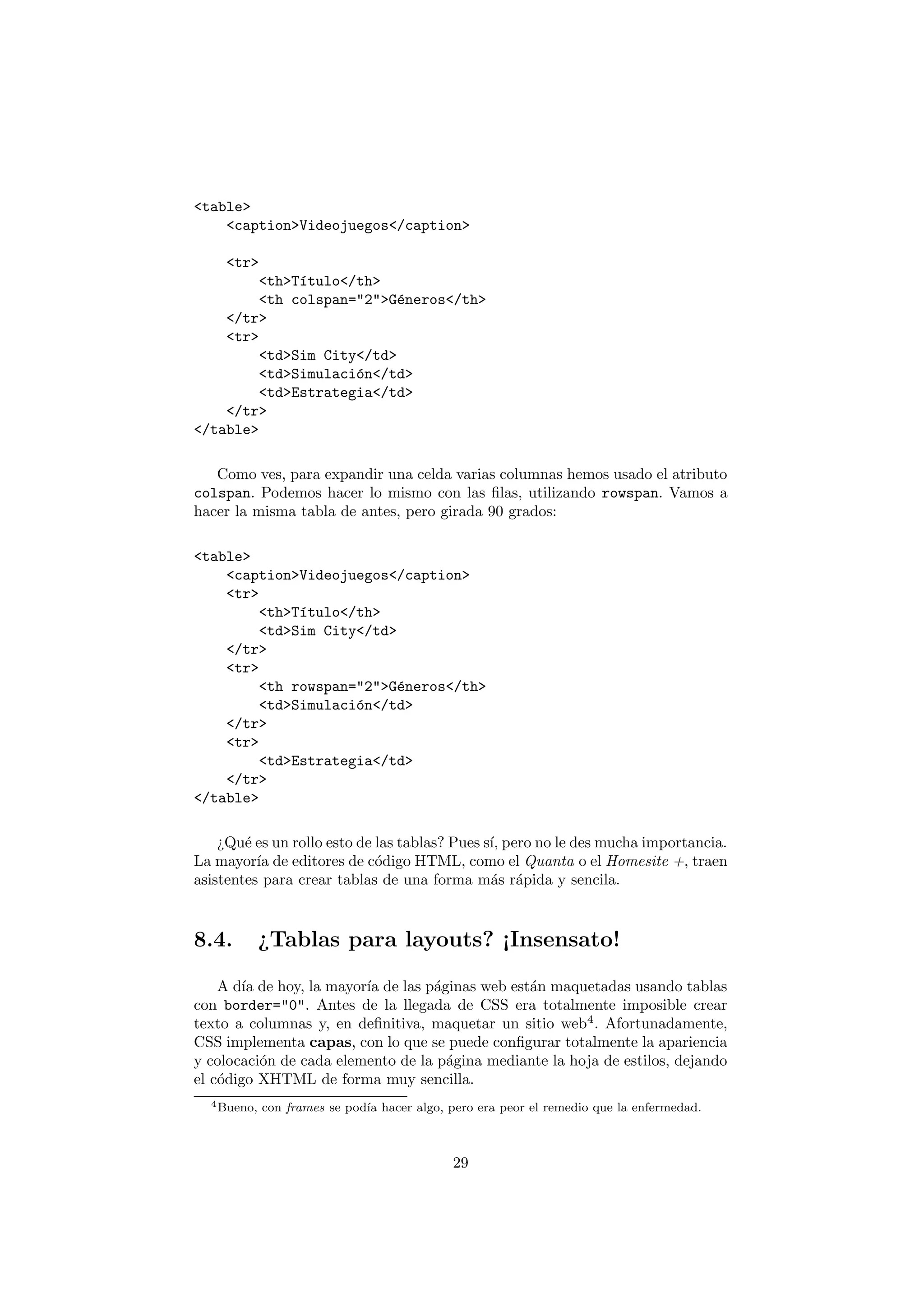
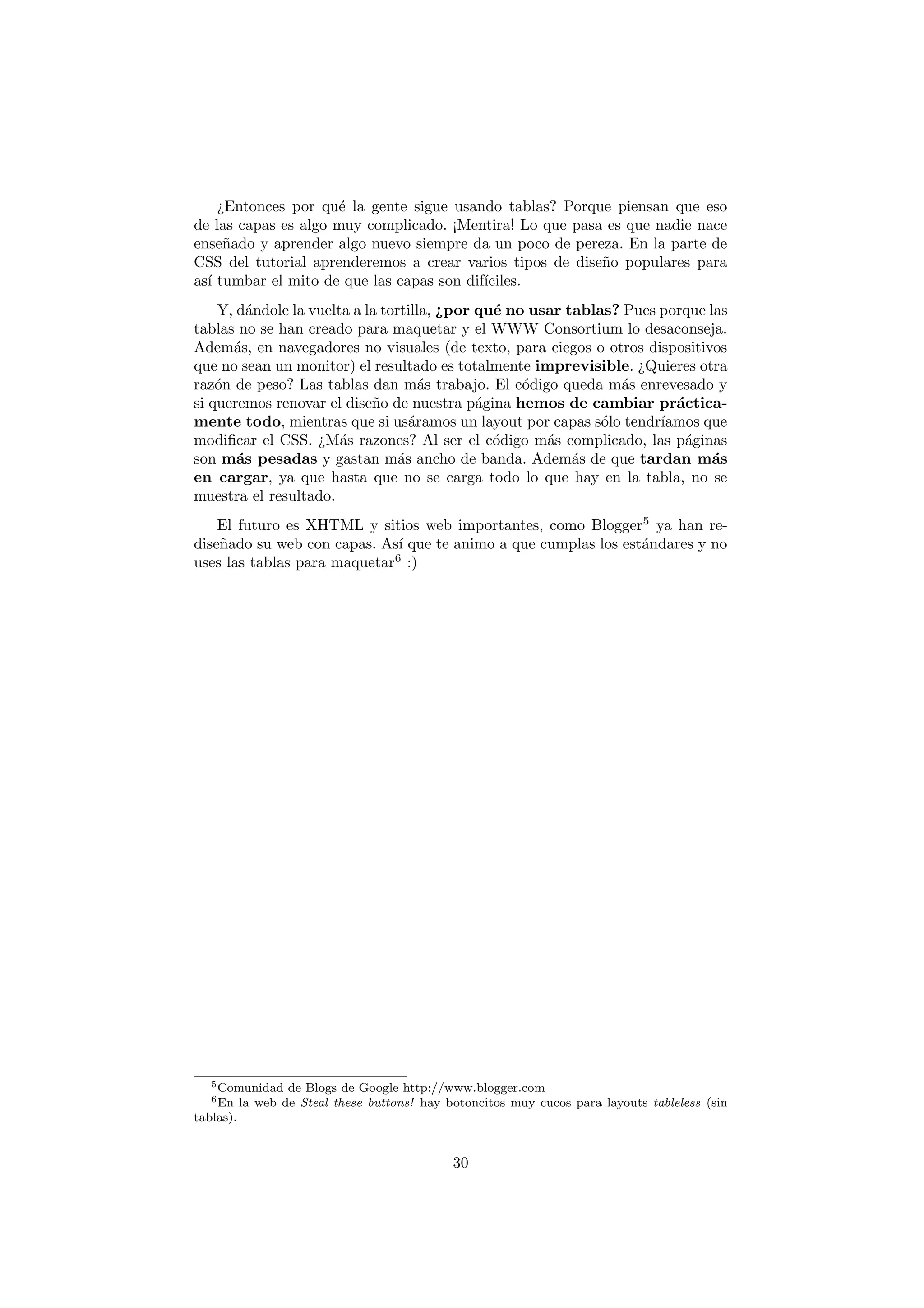
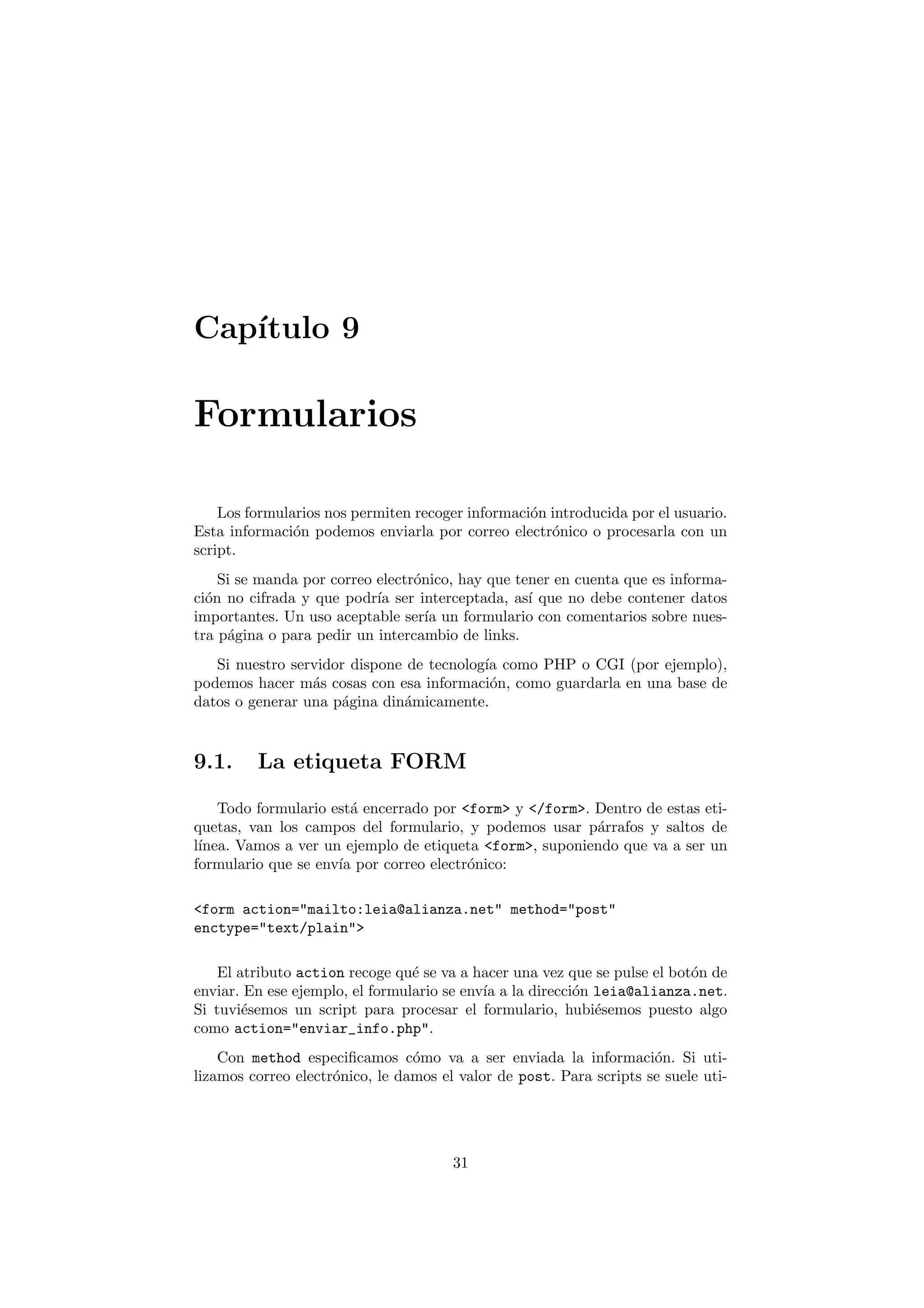
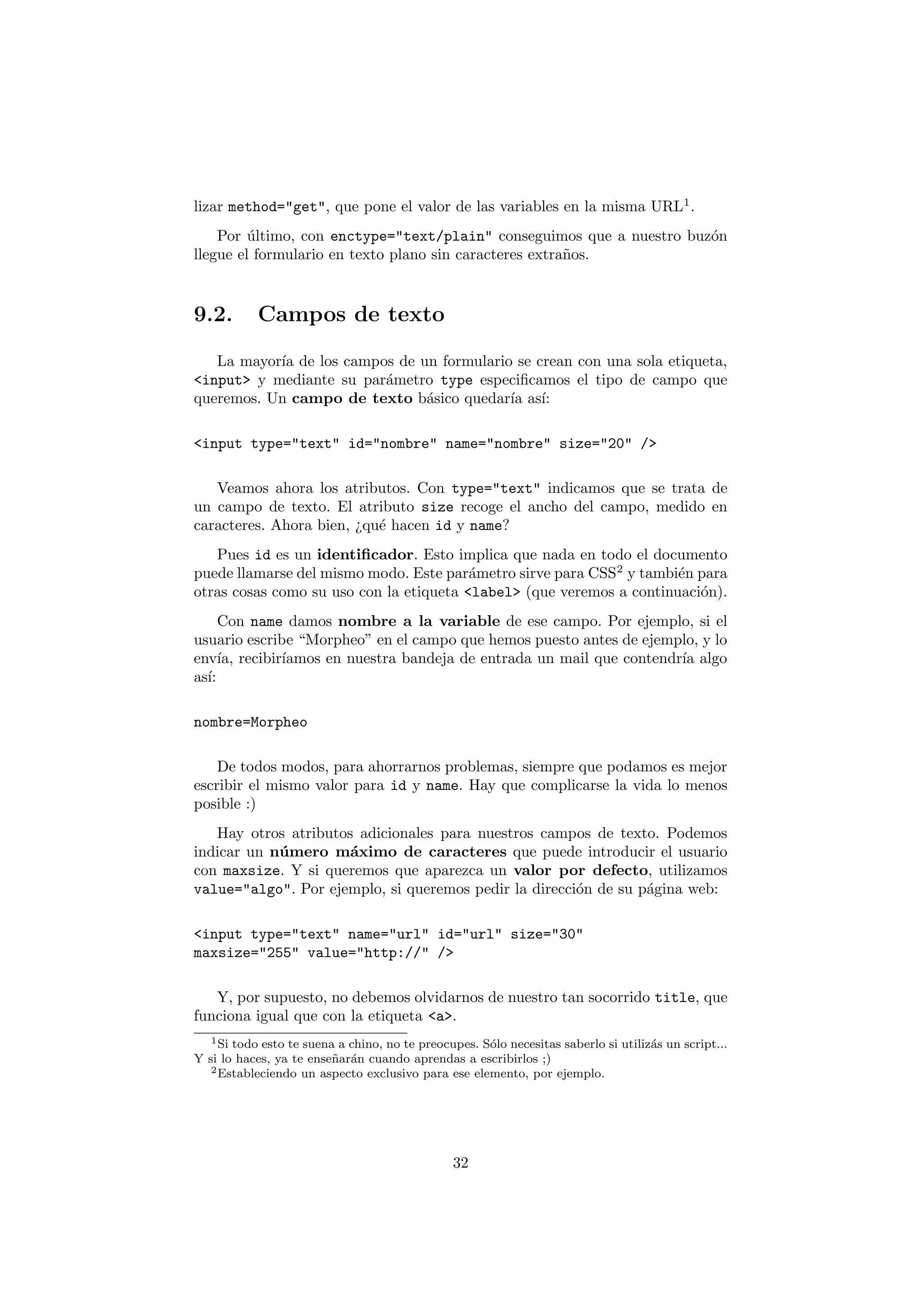
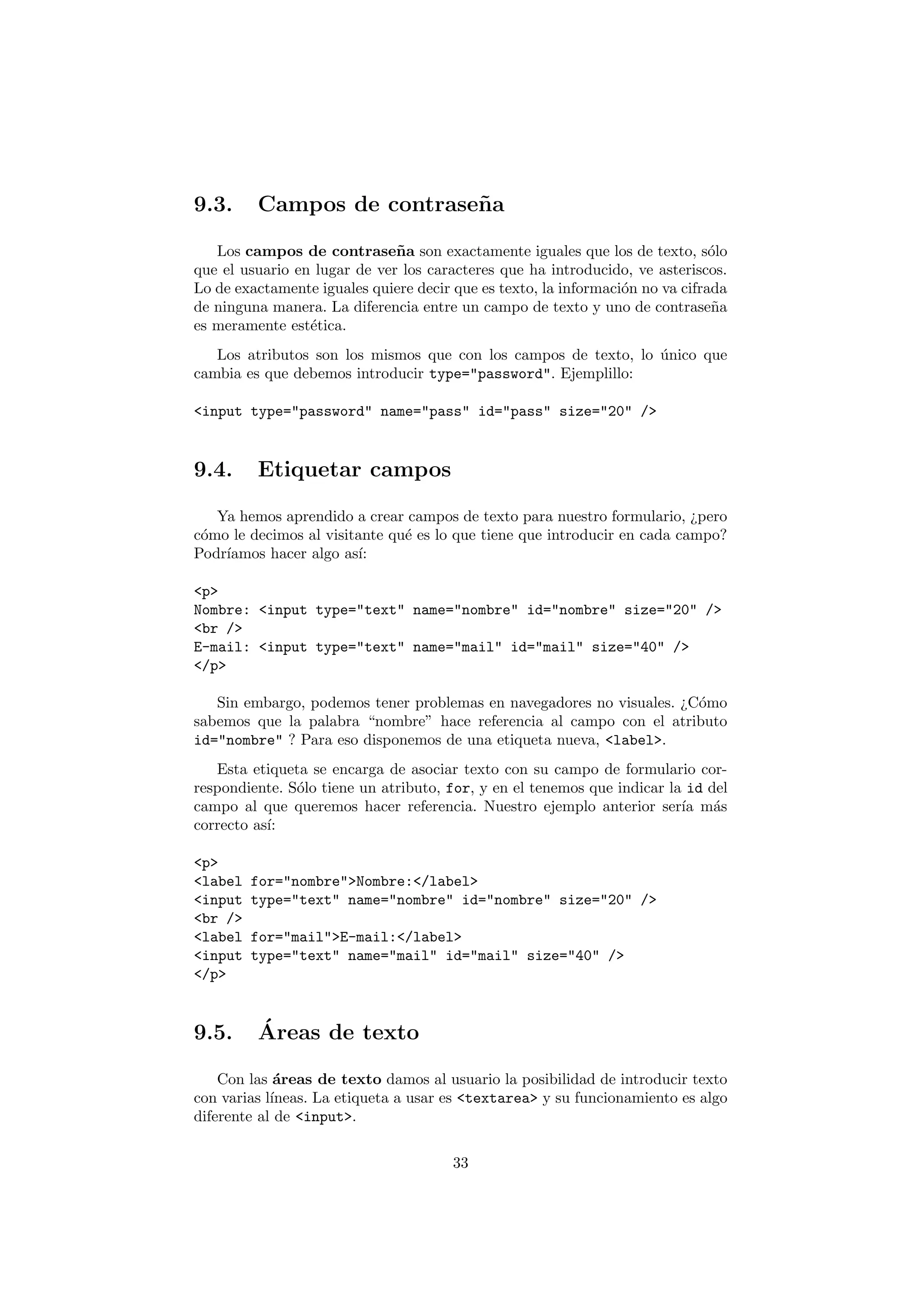
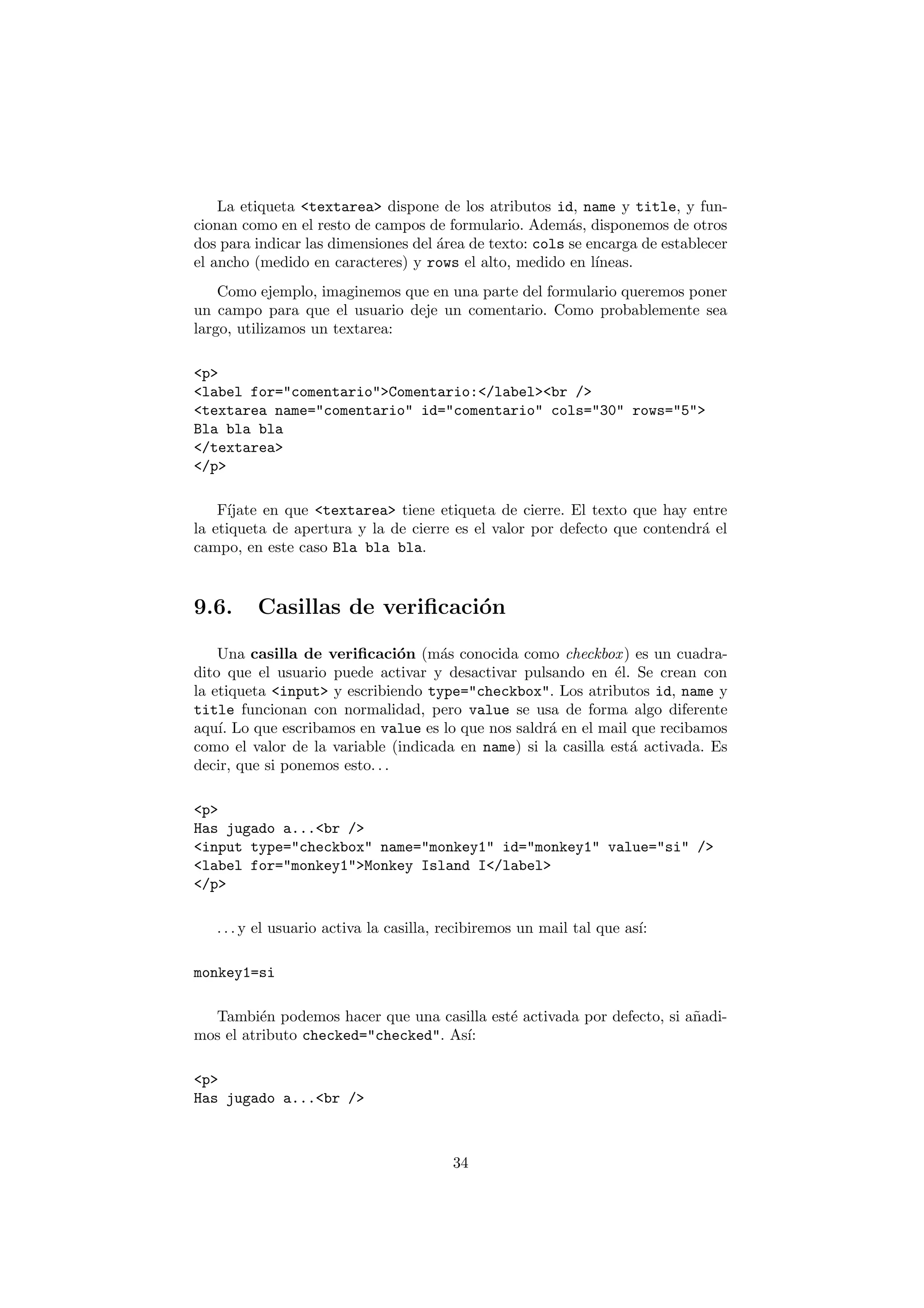
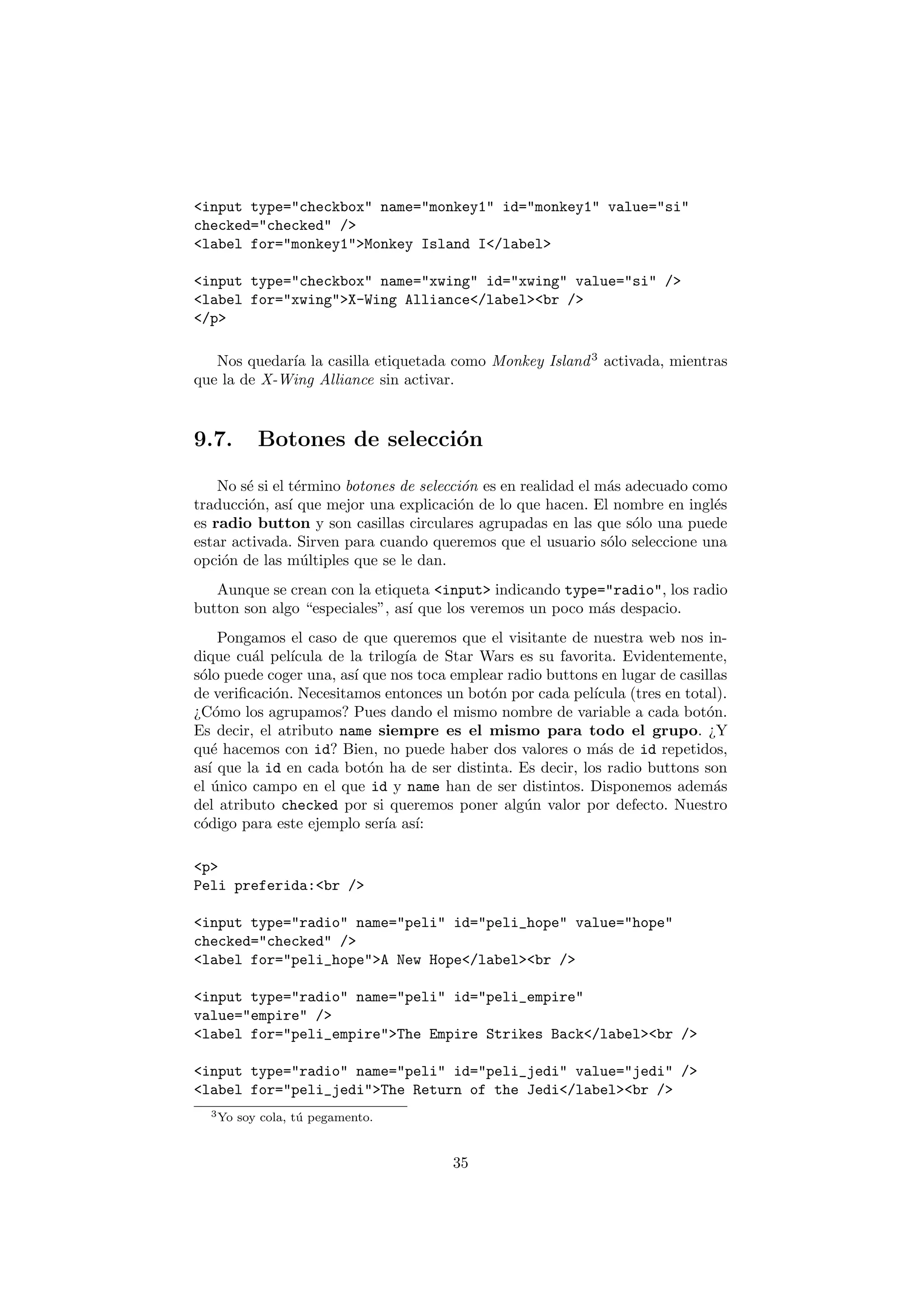
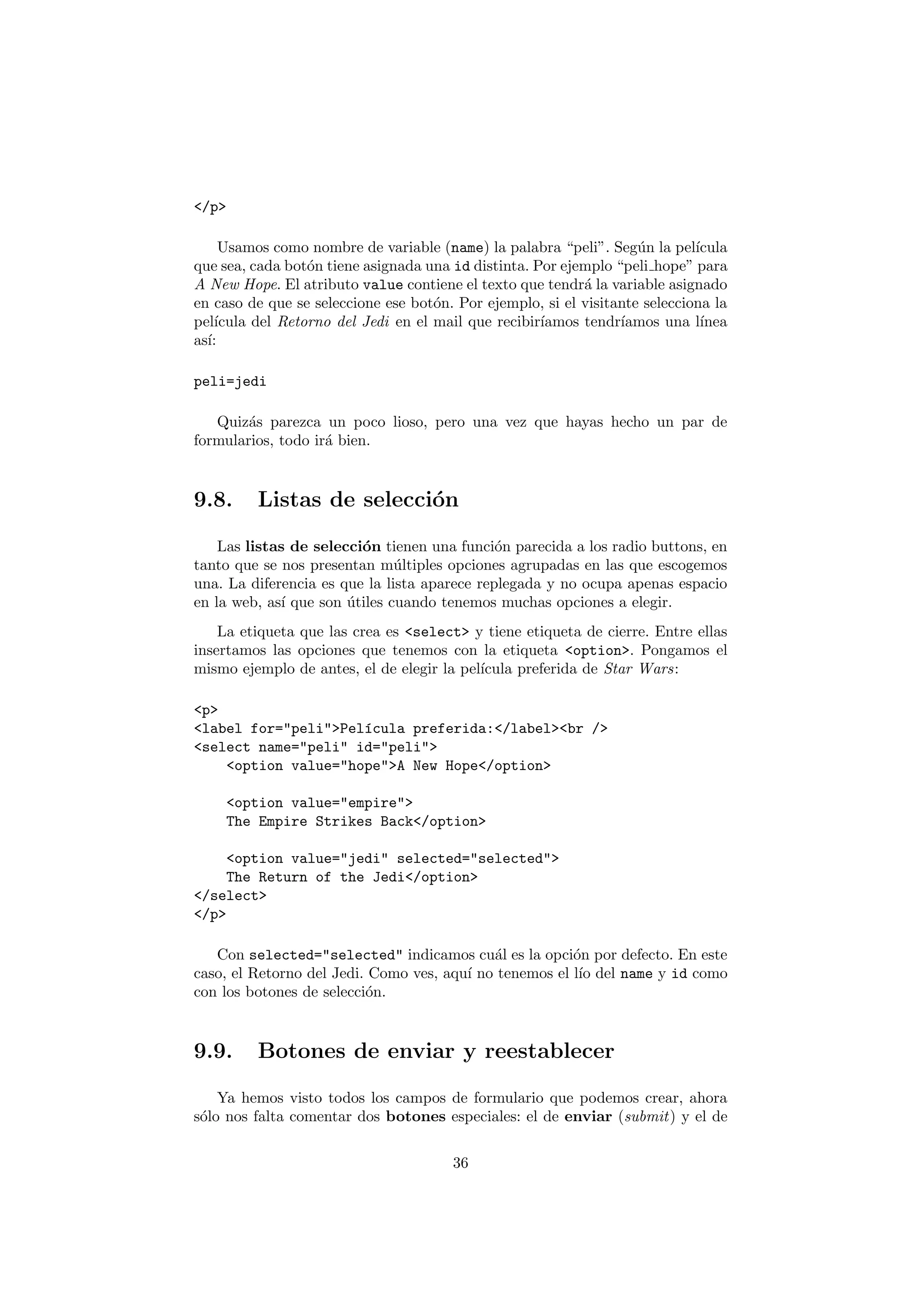
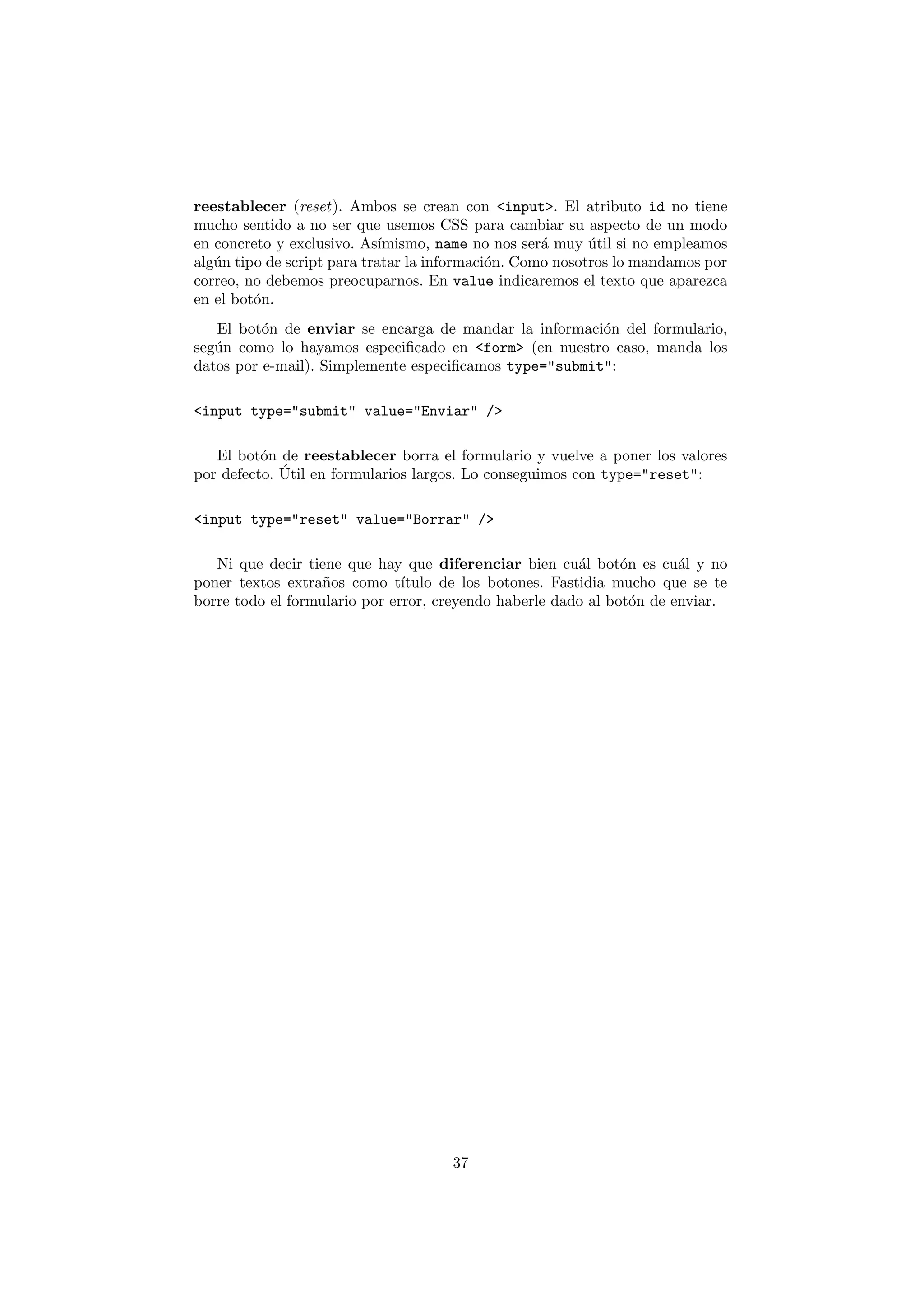
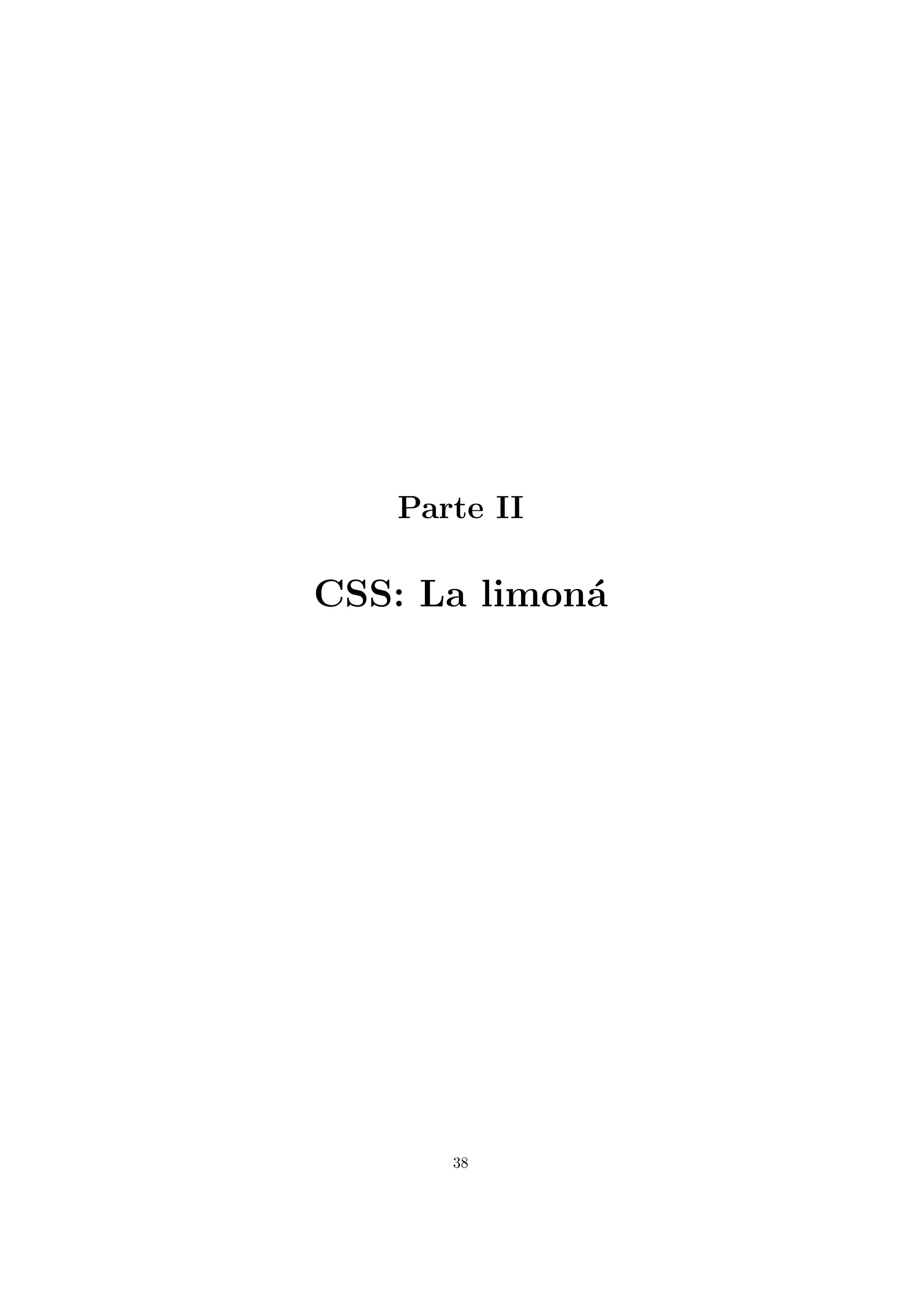
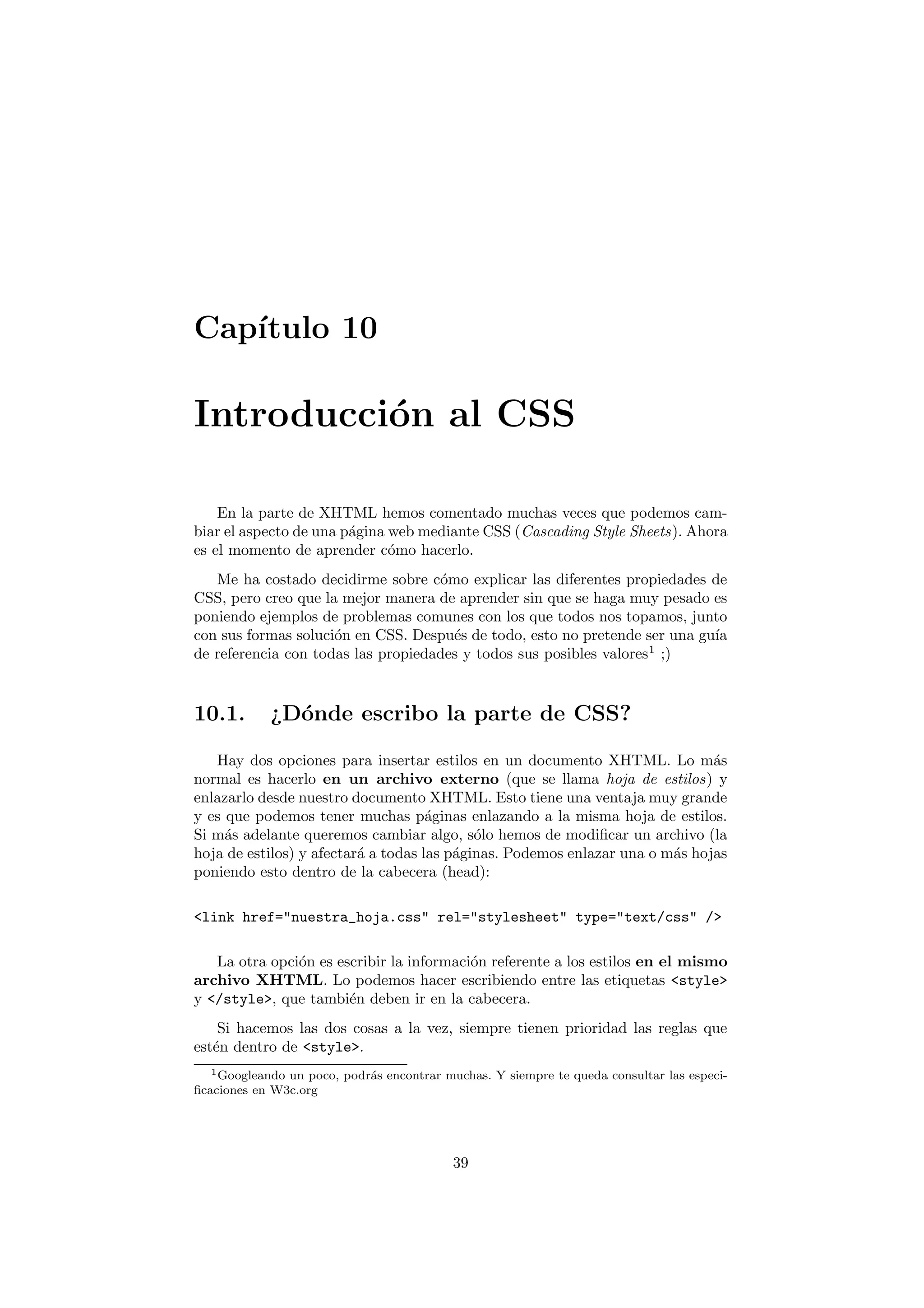
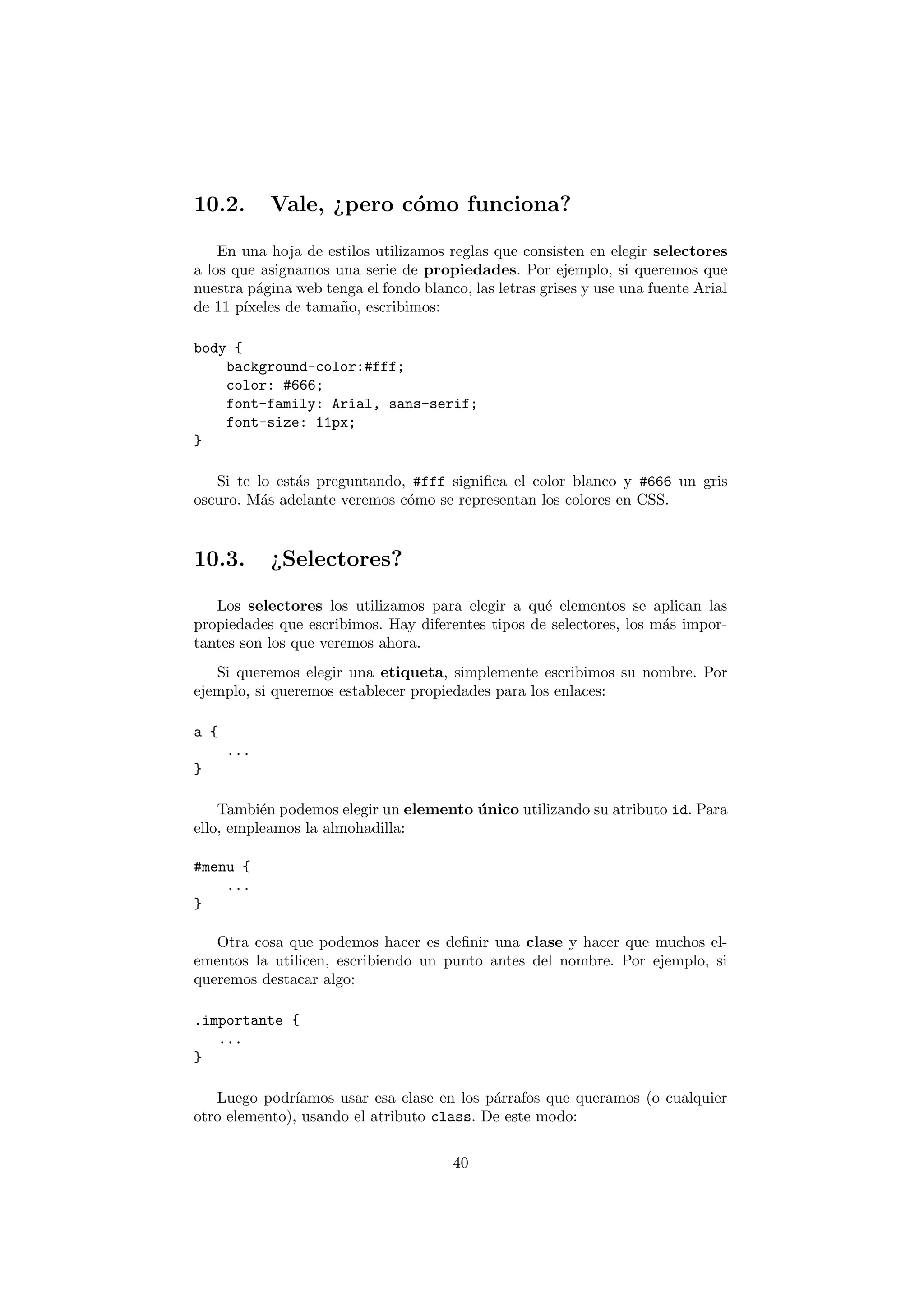
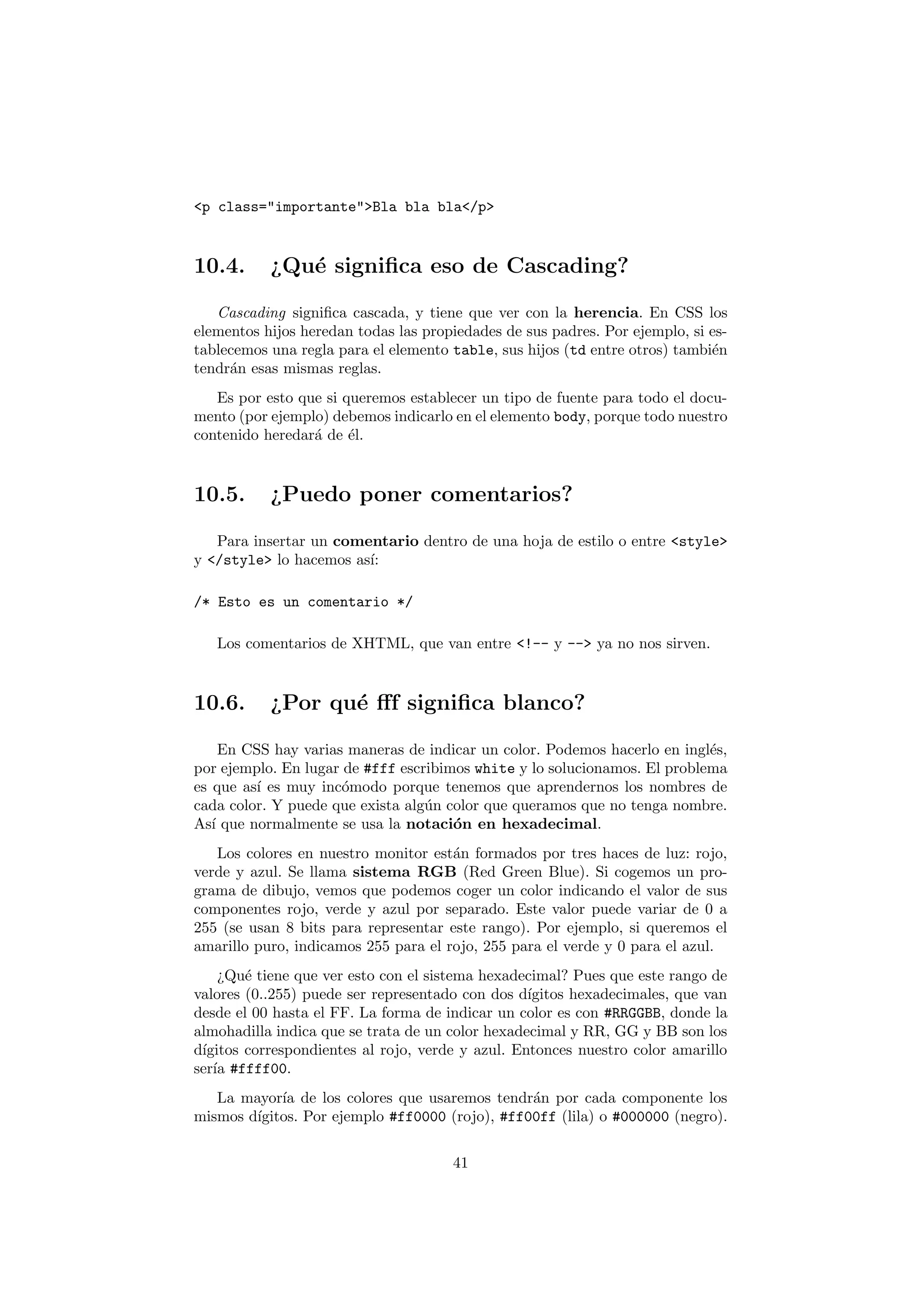
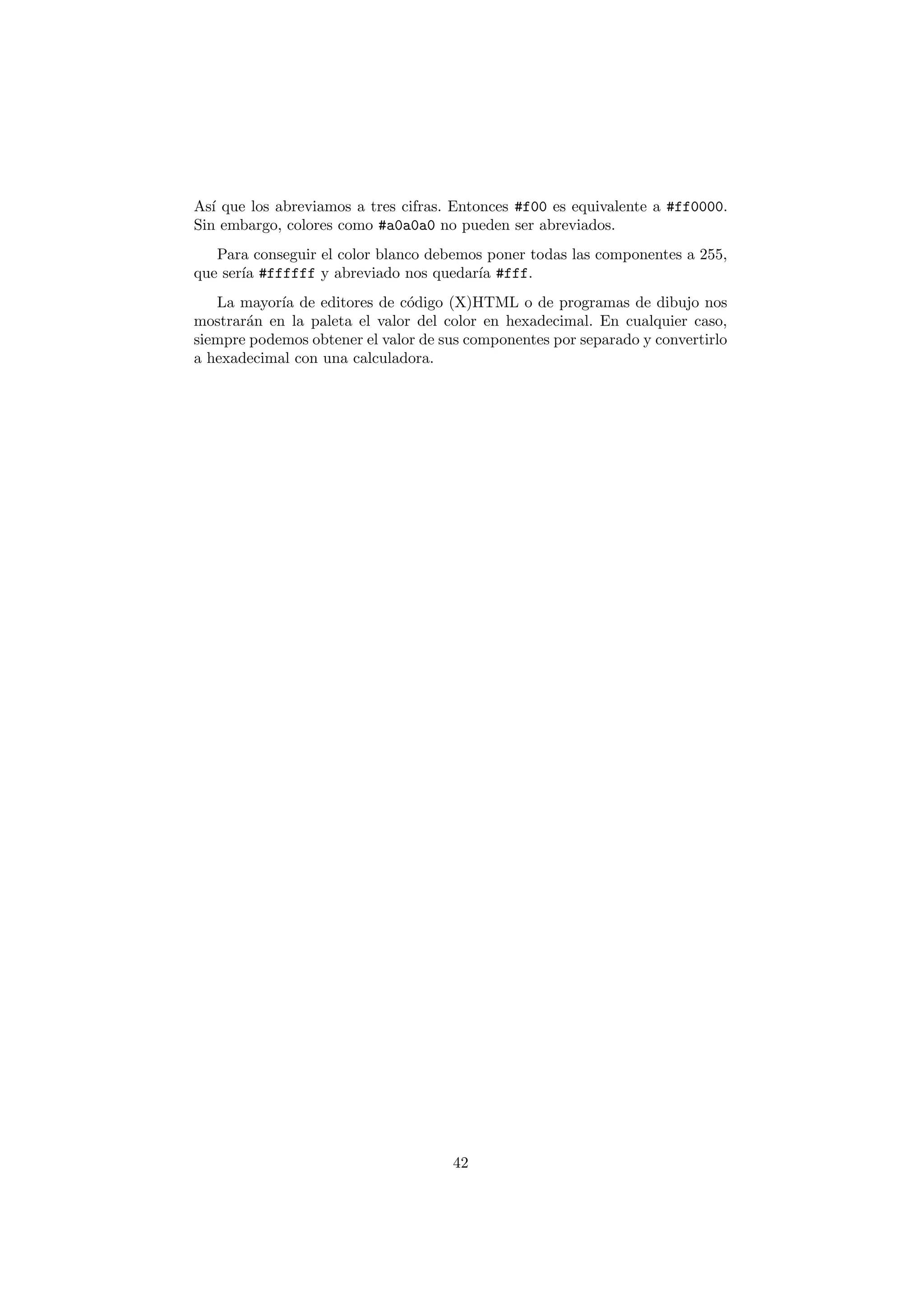
![Cap´
ıtulo 11
Trasteando por primera vez
Para empezar a trastear con CSS, conviene conocer algunas propiedades
sencillas. ¡Empezamos!
11.1. El color de primer plano
La propiedad color hace referencia al foreground color, es decir, al color
que est´ por encima del fondo. Hablando en plata, viene a ser el color del texto.
a
Si queremos hacer que nuestra p´gina tenga las letras de color gris oscuro,
a
simplemente escribimos:
body { color:#666; }
Muy f´cil, ¿no? Que pase el siguiente...
a
11.2. El fondo
Podemos modificar el fondo de un elemento con la propiedad background,
que tiene la siguiente sintaxis:
background: [color] [image] [repeat] [attachment] [position]
El primer par´metro corresponde al color de fondo, los siguientes son rela-
a
tivos a la imagen de fondo.
image: aqu´ indicamos qu´ imagen usaremos de fondo. Por ejemplo,
ı e
url("fondo.gif")
repeat: con esto establecemos si queremos que la imagen se repita o no,
tanto horizontal como verticalmente. Con repeat se repite siempre en
43](https://image.slidesharecdn.com/tutorialxhtmlycss-100906095403-phpapp02/75/Tutorial-xhtml-y-css-44-2048.jpg)
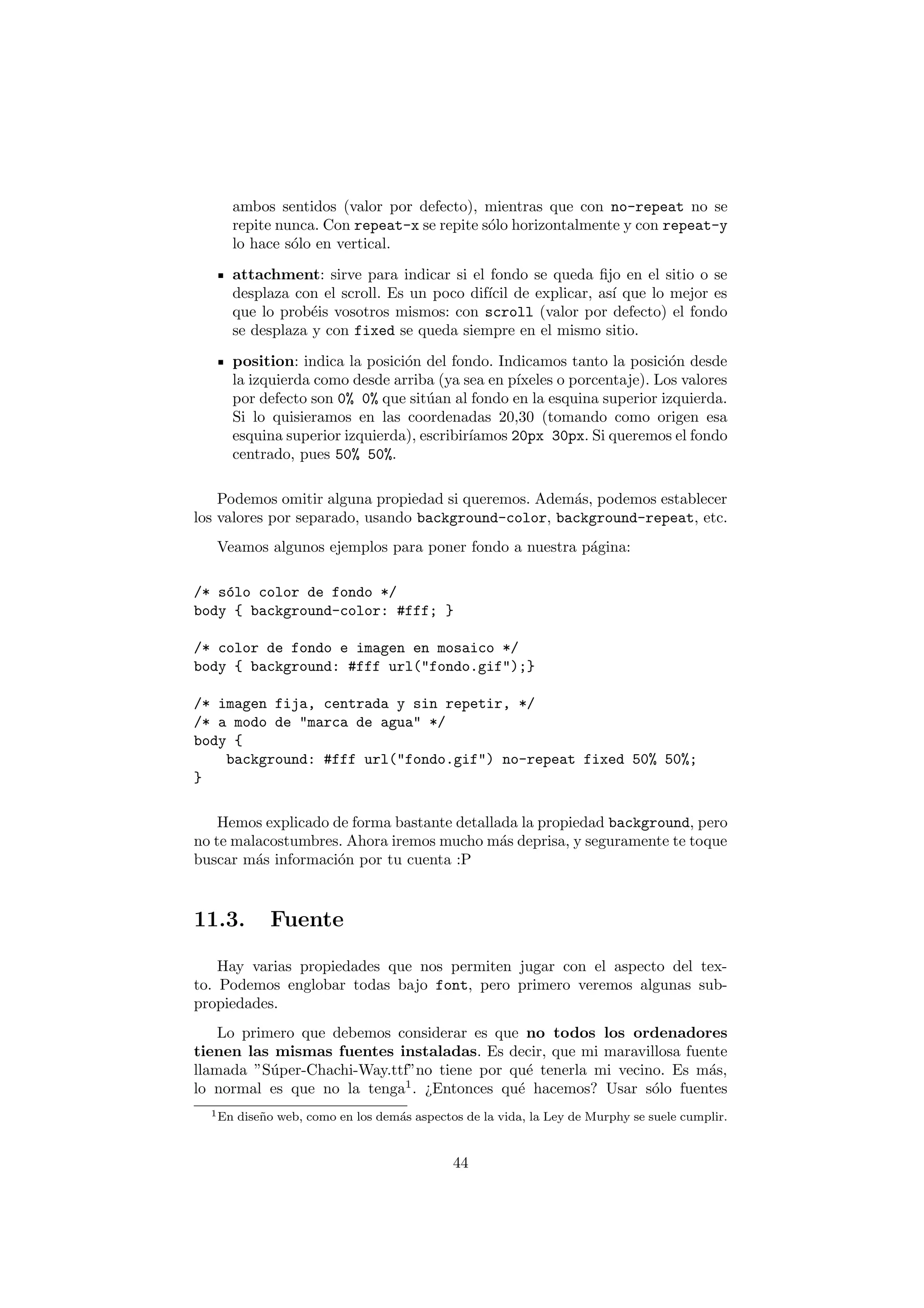
![“est´ndar”, que tengan la mayor´ de ordenadores. Adem´s, podemos especi-
a ıa a
ficar varias, de forma que si no se tiene la primera, se muestra la segunda, si no
se tiene la segunda, pues la tercera, etc.
A lo que ´
ıbamos, la propiedad que sirve para cambiar la fuente es font-family.
Como acabamos de ver, podemos indicar varias fuentes, teniendo preferencia la
primera. Si el nombre de una fuente tiene espacios en blanco, hay que ponerla
entre comillas. Por ejemplo2 :
font-family: "Trebuchet MS", Arial, sans-serif;
El tama˜ o de la fuente lo controlamos con font-size. Podemos indicar
n
ıxeles (px) o en puntos (pt)3 .
medidas en p´
El tema de la negrita se controla con font-weight asign´ndole bold o
a
normal. La cursiva con font-style, poniendo italic o normal. Si queremos
versales, pues font-variant con small-caps o normal. Como ves, todo muy
intuitivo.
Resumiendo, todo junto quedar´ tal que as´
ıa ı:
background: [style] [variant] [weight] [size] [family]
Algunos ejemplillos:
/* fuente para todo el documento */
body {
font: 11px Arial, Verdana, sans-serif;
color: #666;
}
/* para el ´nfasis fuerte */
e
strong {
font-variant: small-caps;
color: #000;
}
11.4. Efectos en el texto
Adem´s de cambios en la fuente, podemos alterar la forma en la que el texto
a
es presentado. Aqu´ hay unas cuantas:
ı
2 Algunos opinan que la Trebuchet MS se convertir´ pronto en la nueva Comic Sans MS.
a
O sea, la t´
ıpica fuente bonita que todo el mundo usa y que acaba cansando. Yo todav´ no lo
ıa
he hecho.
3 Mentira cochina. Podemos (y muchos opinan que debemos) usar medidas relativas, pero
el tema de la herencia es muy importante en estos casos y yo aqu´ no voy a explayarme. San
ı
Google bendito...
45](https://image.slidesharecdn.com/tutorialxhtmlycss-100906095403-phpapp02/75/Tutorial-xhtml-y-css-46-2048.jpg)